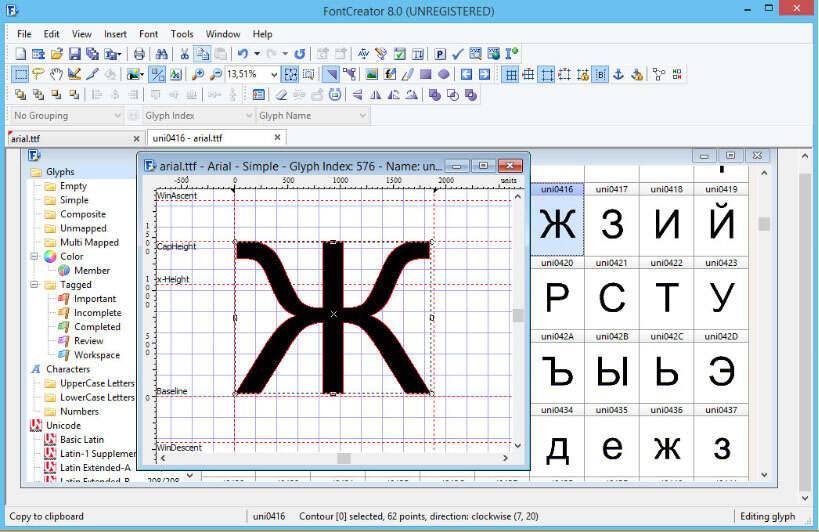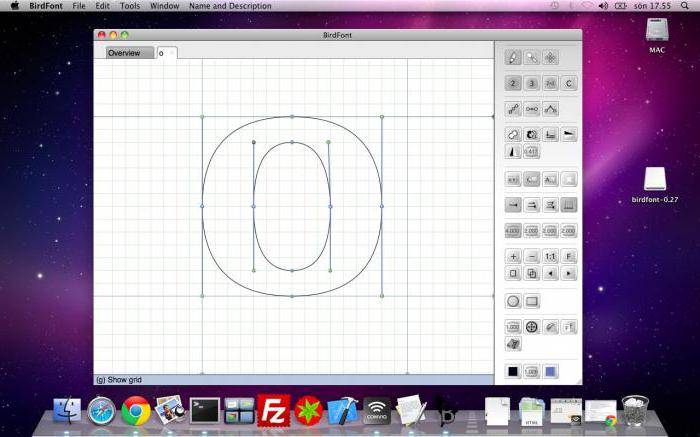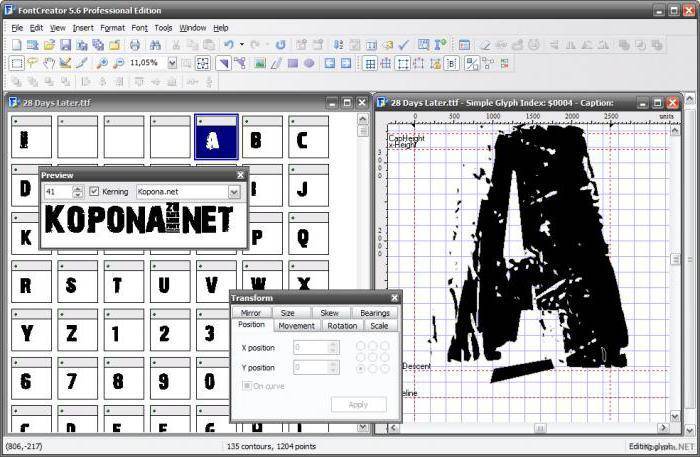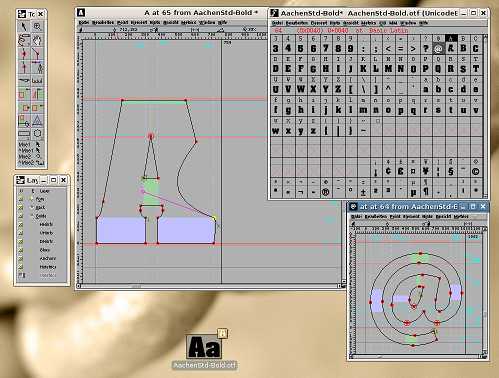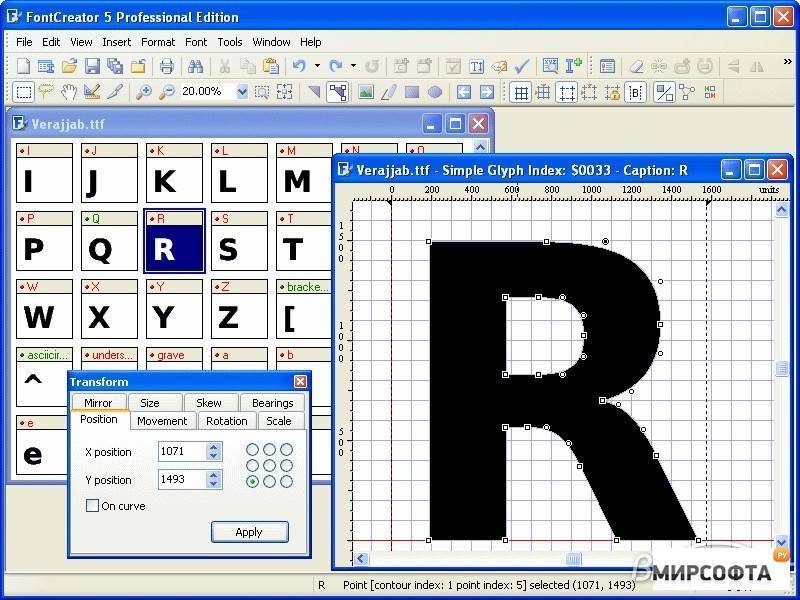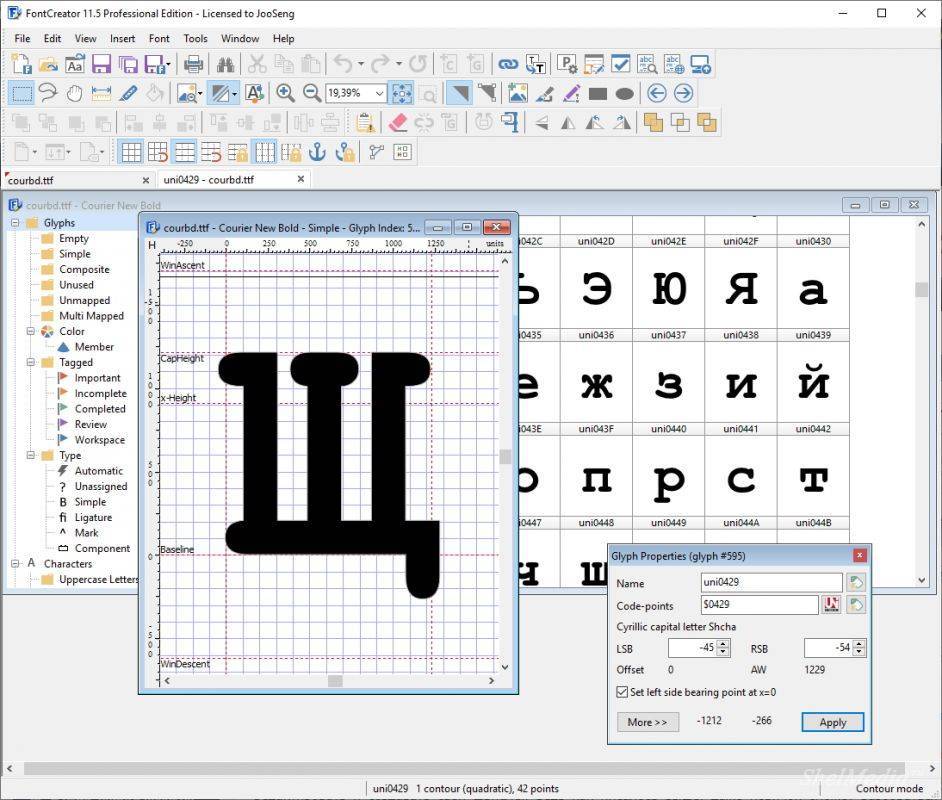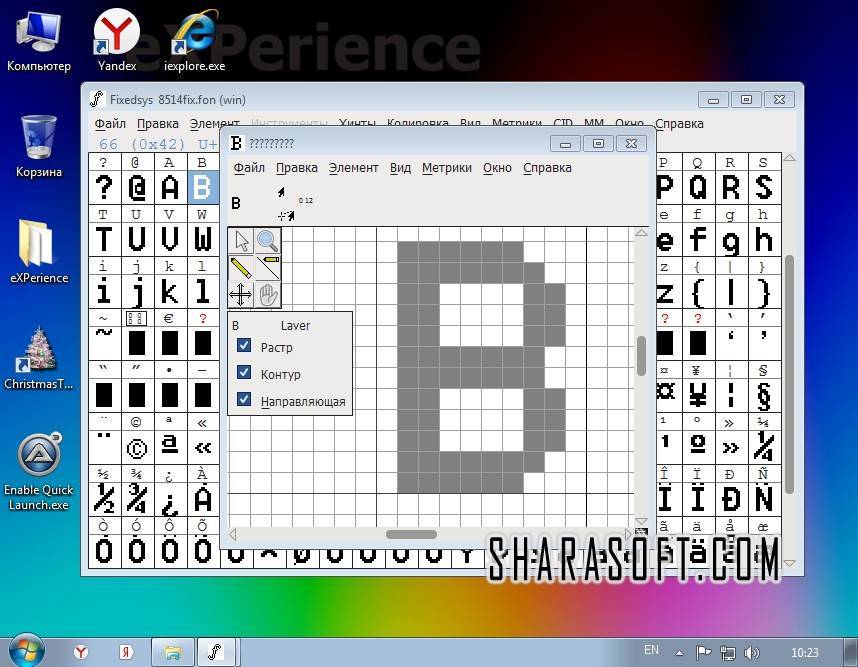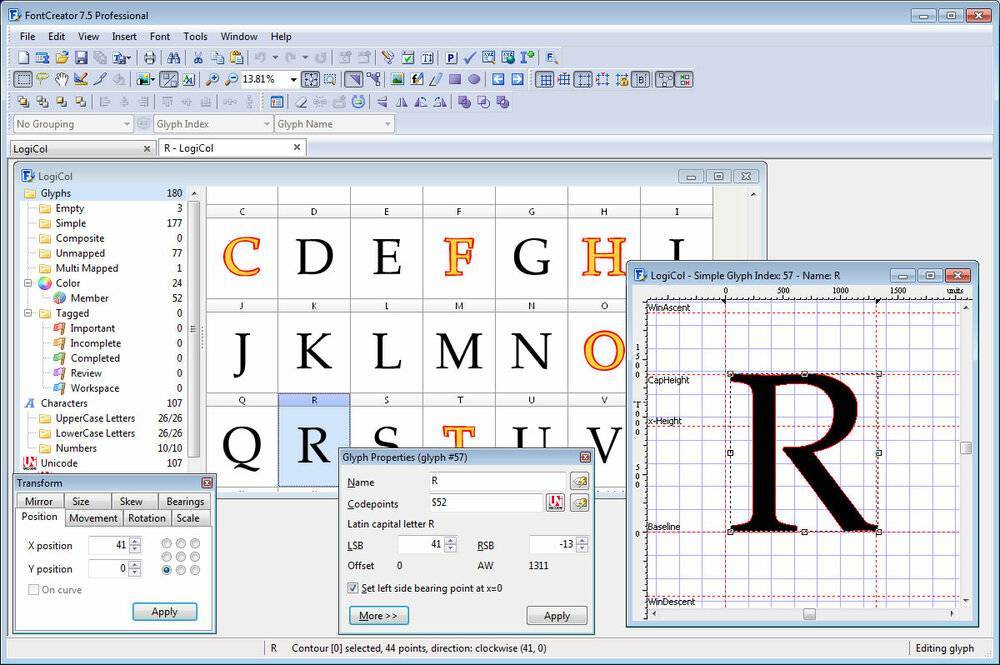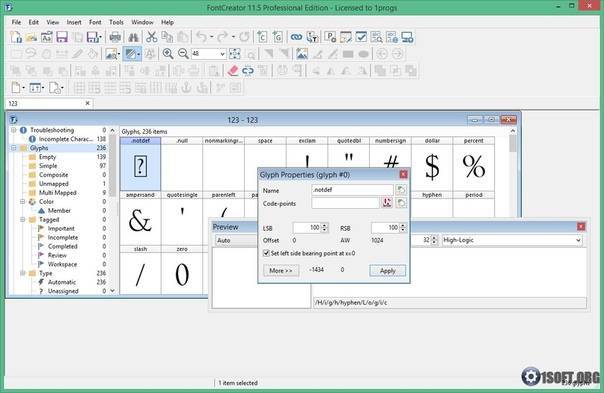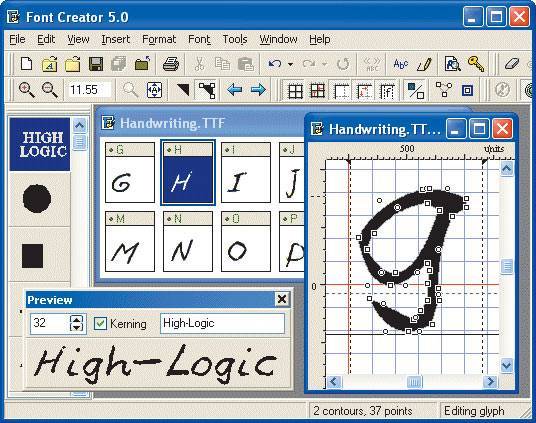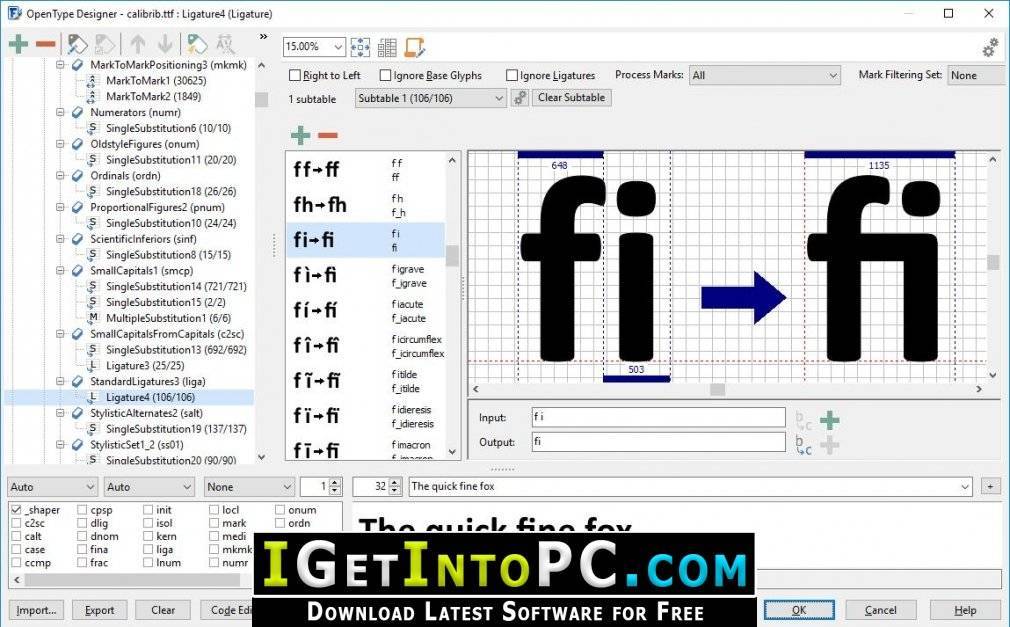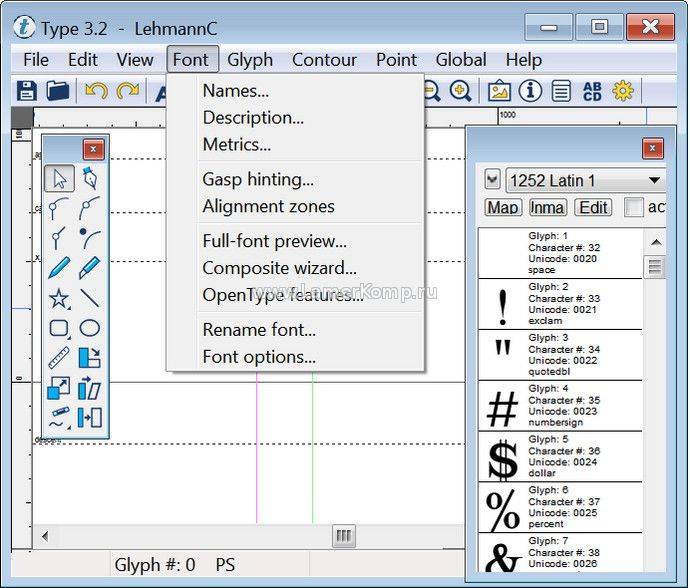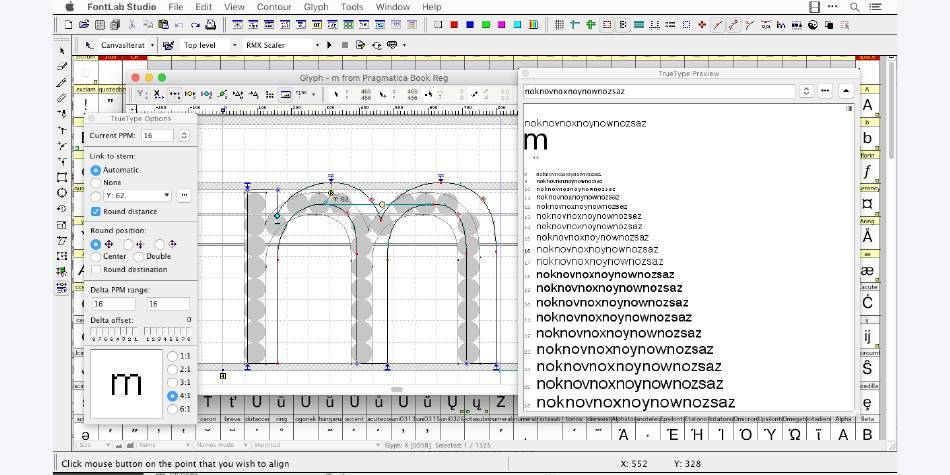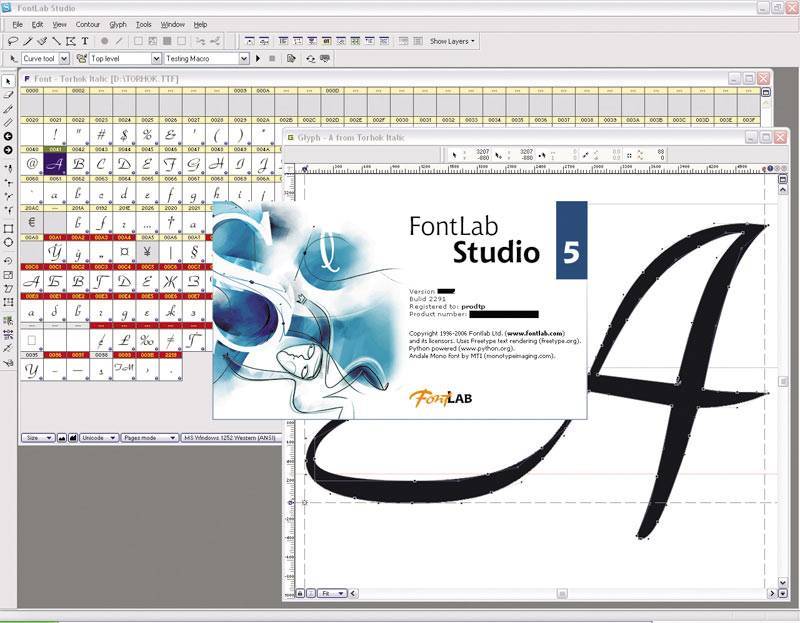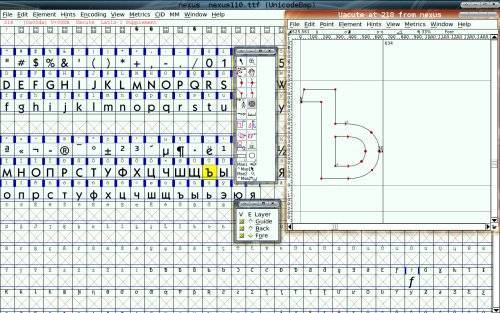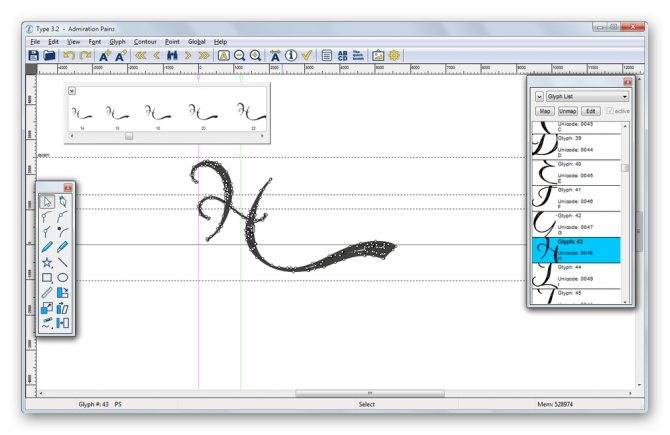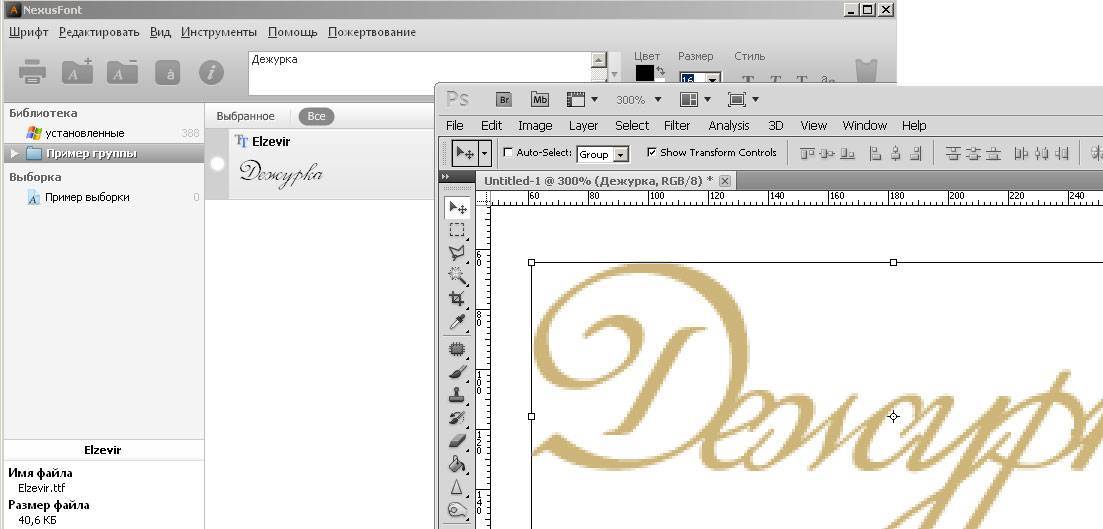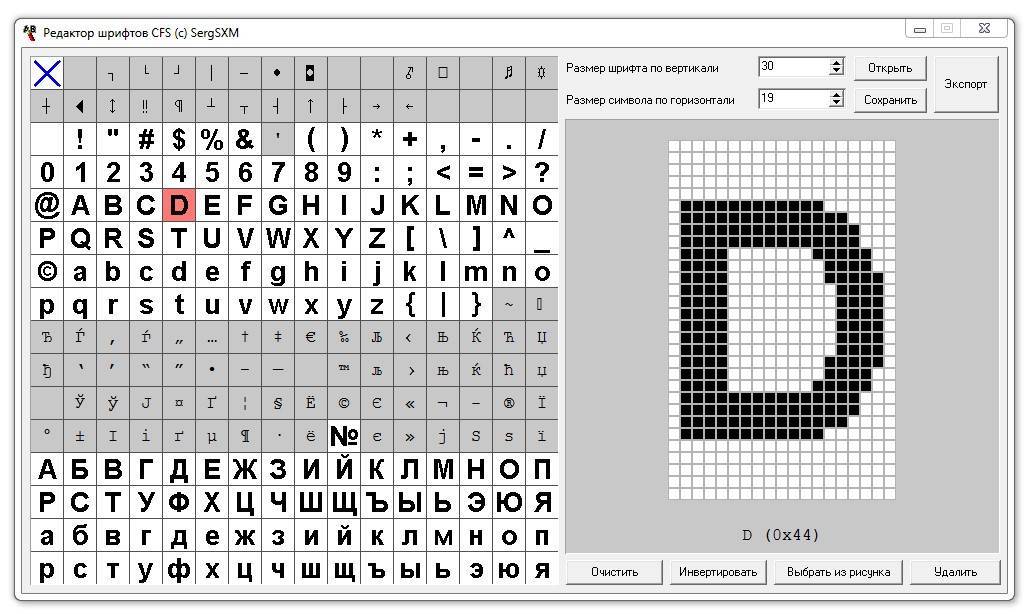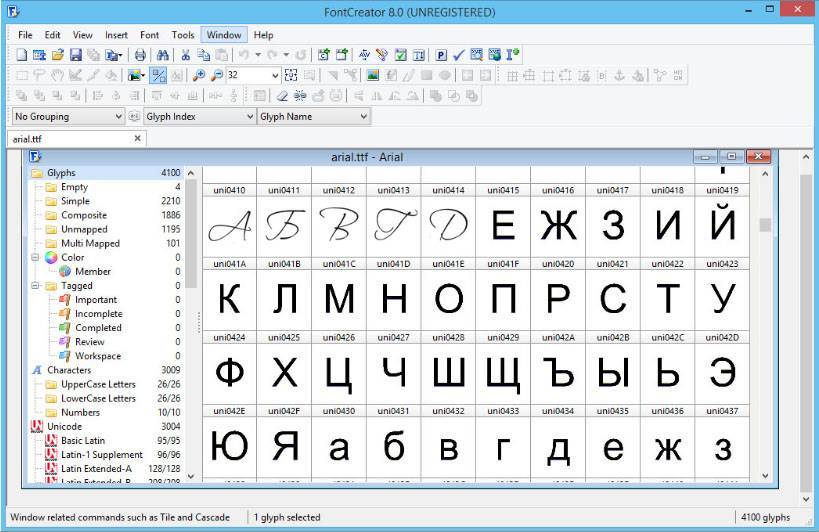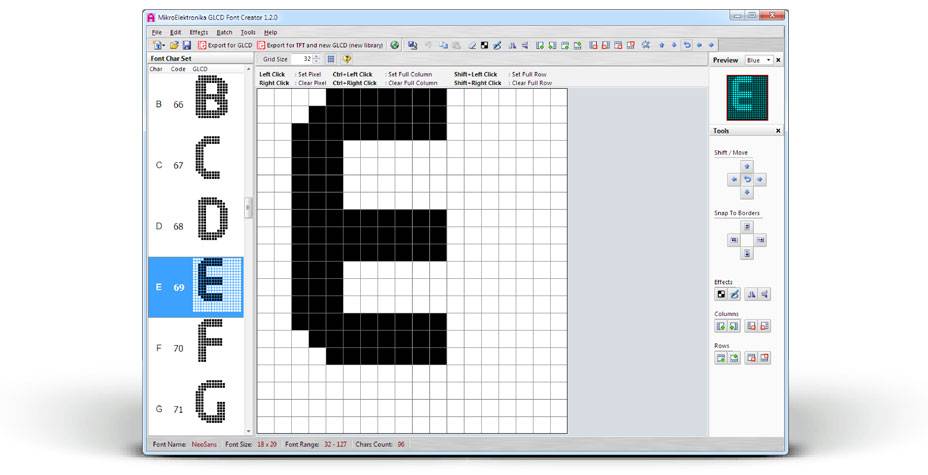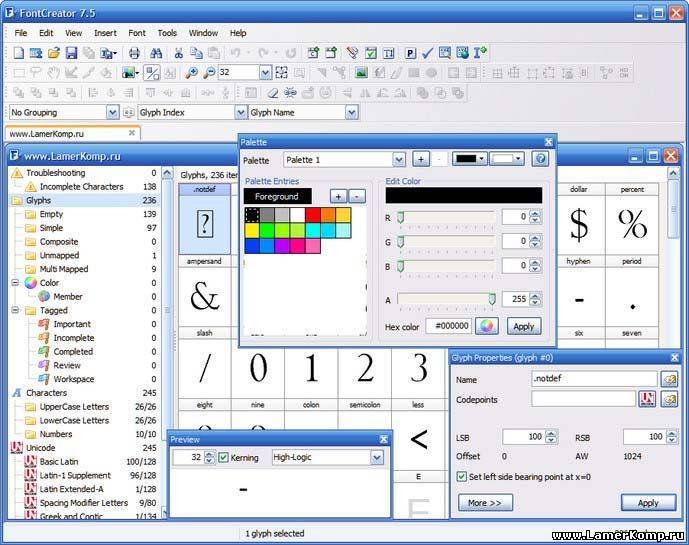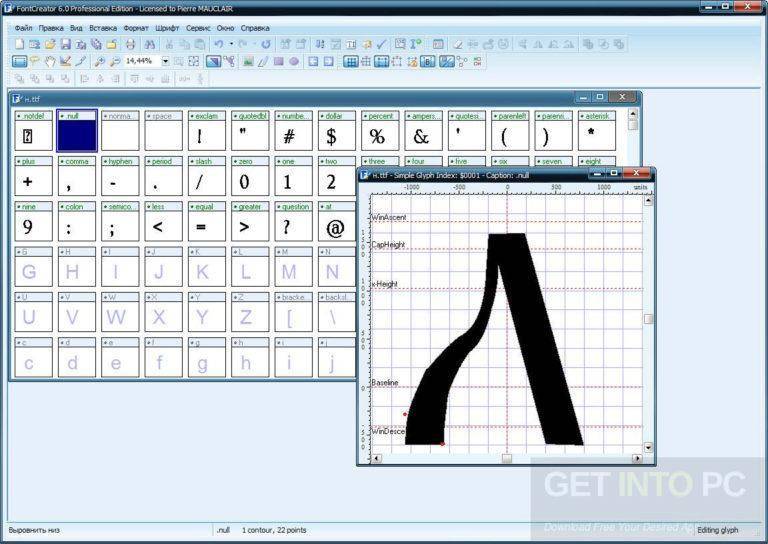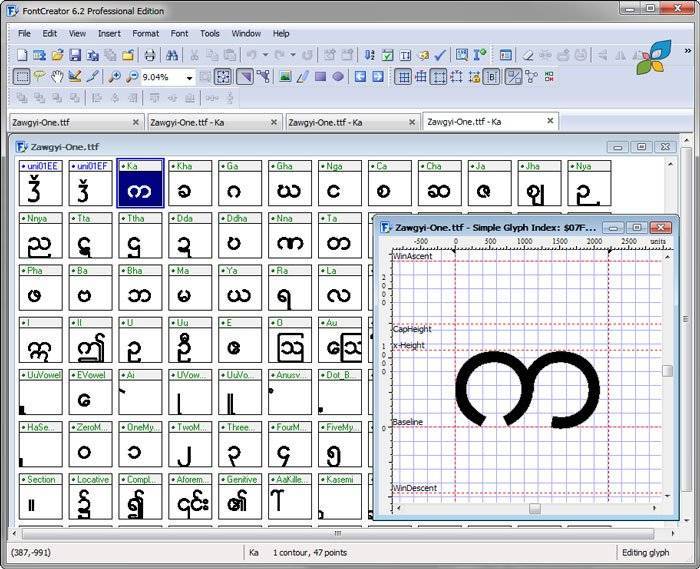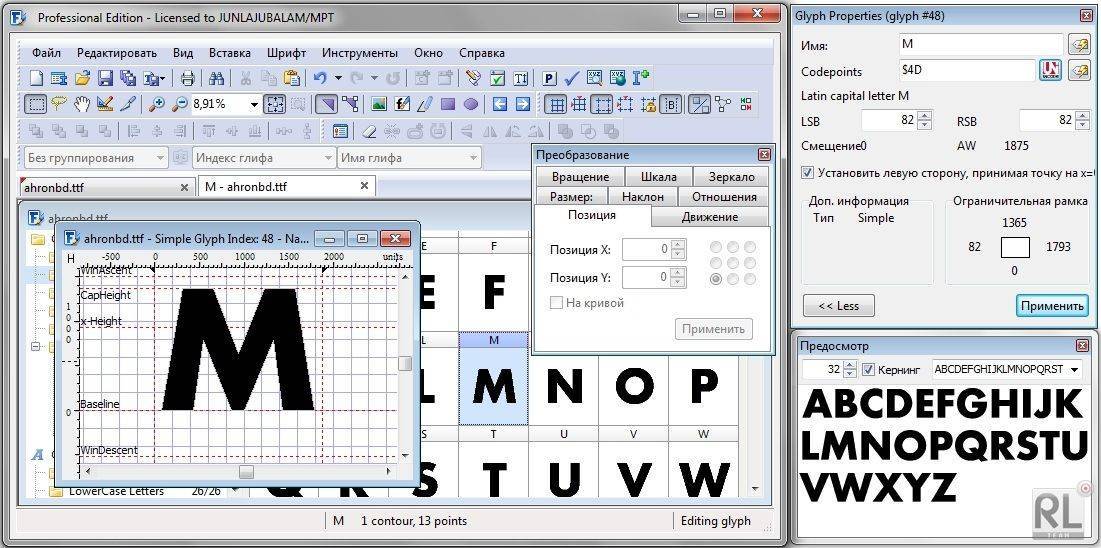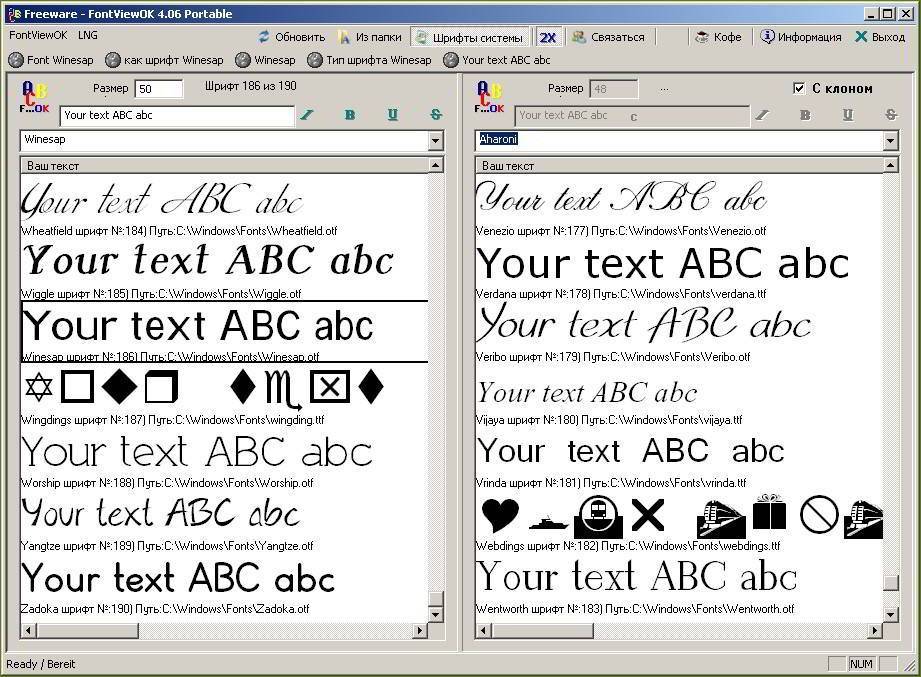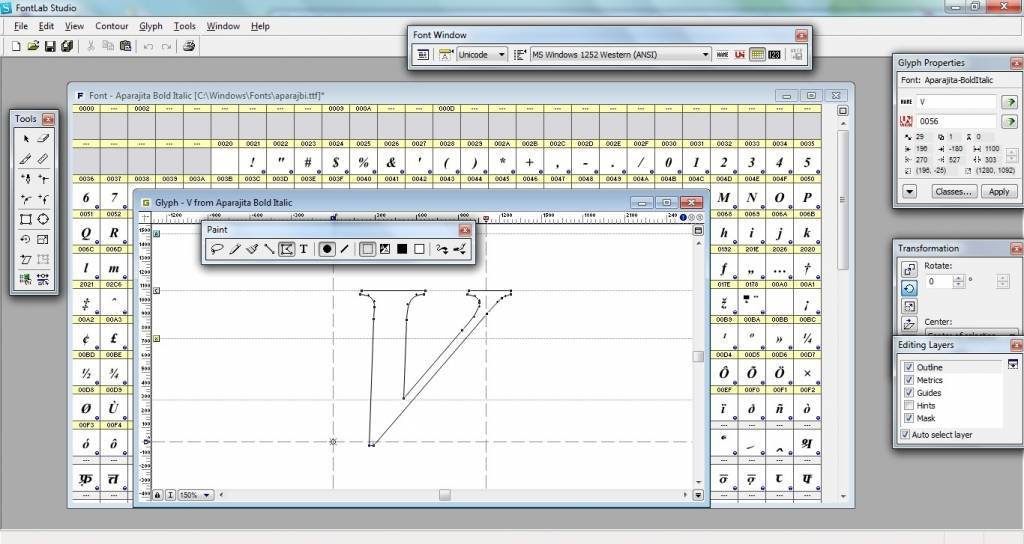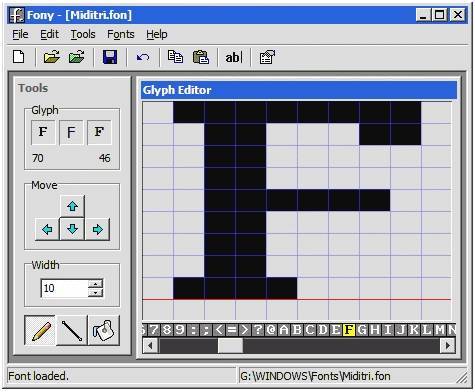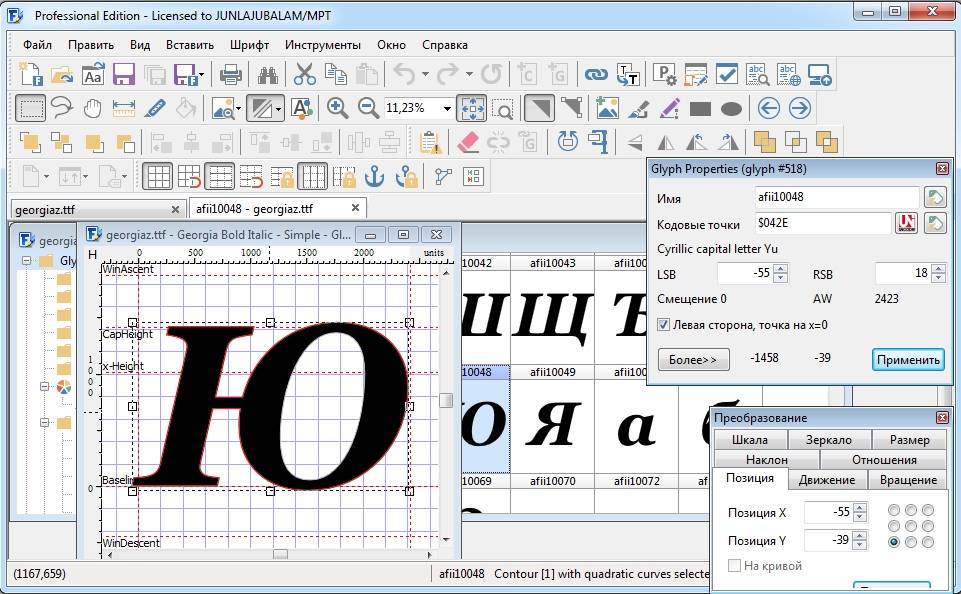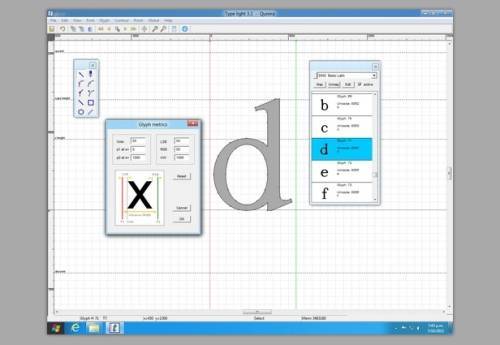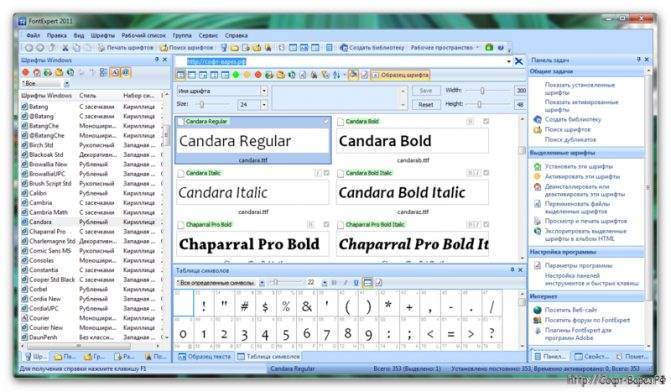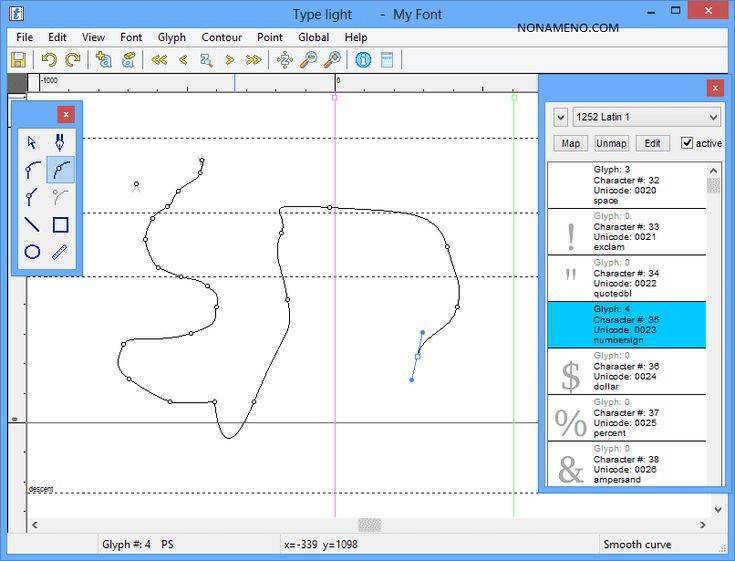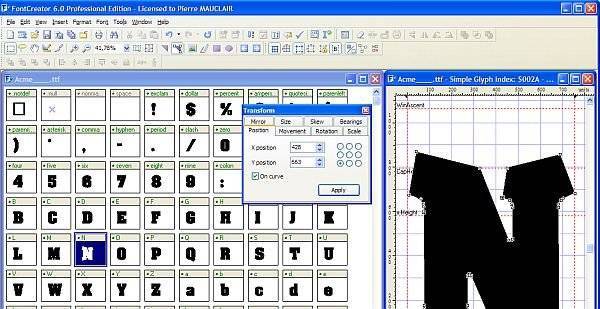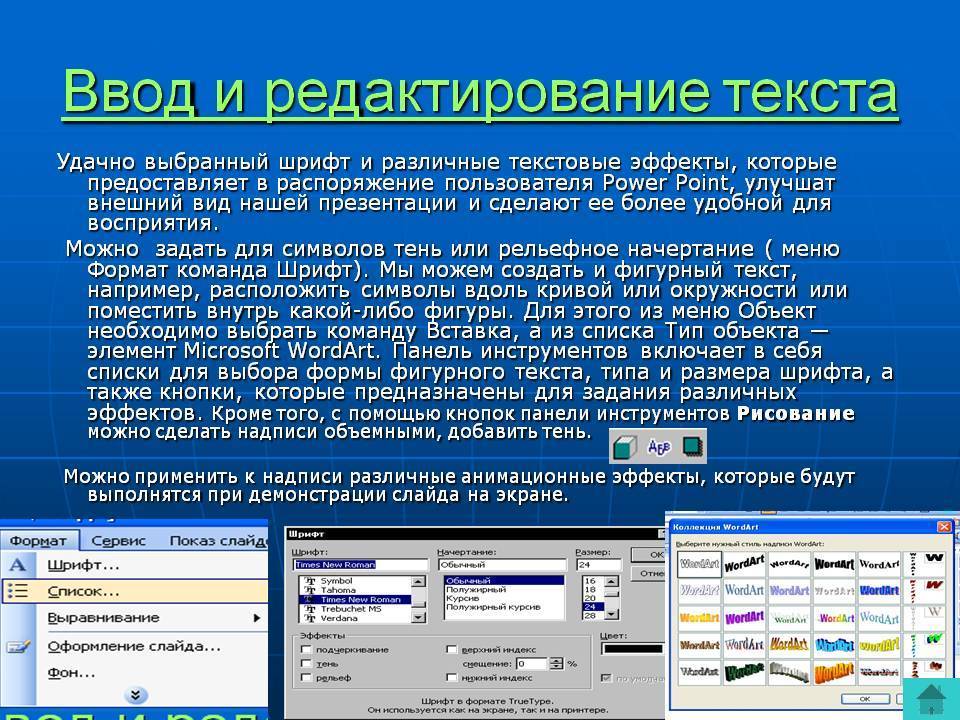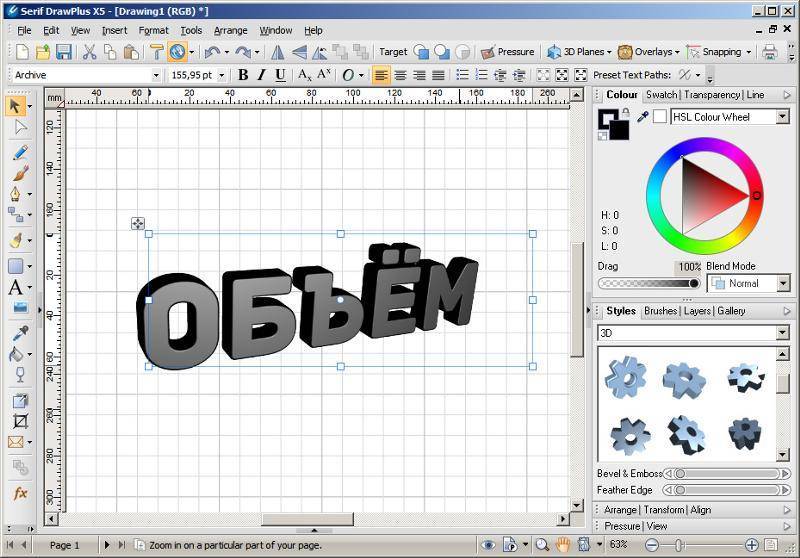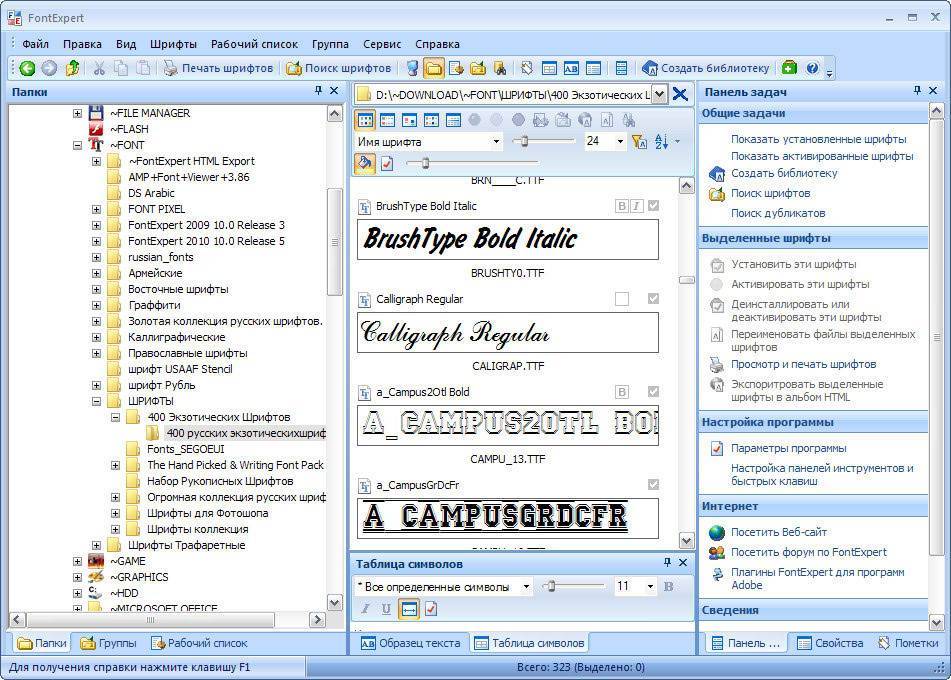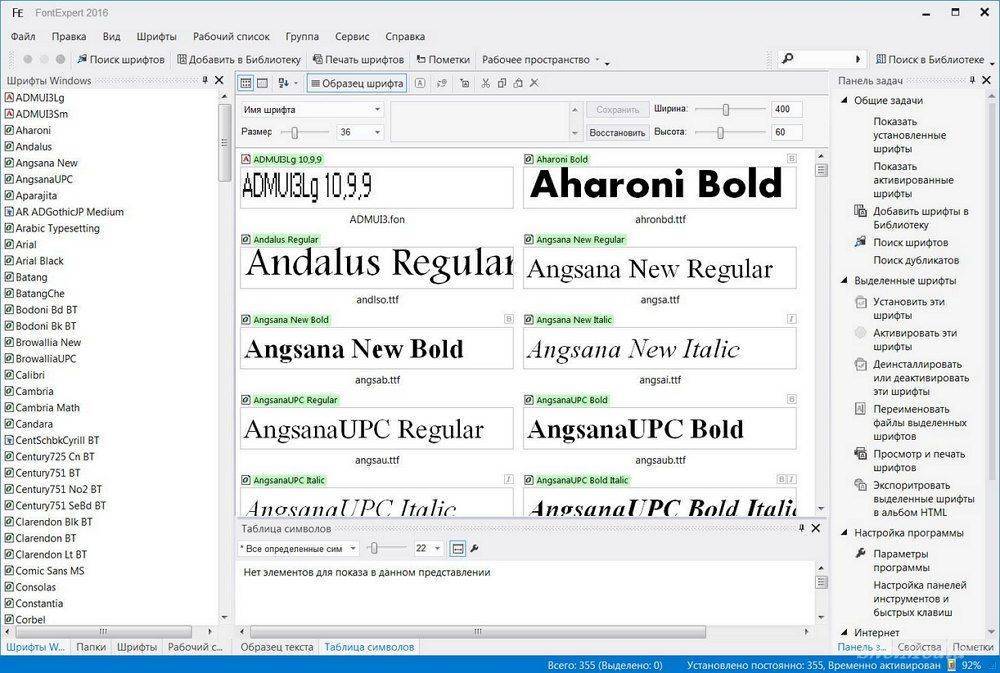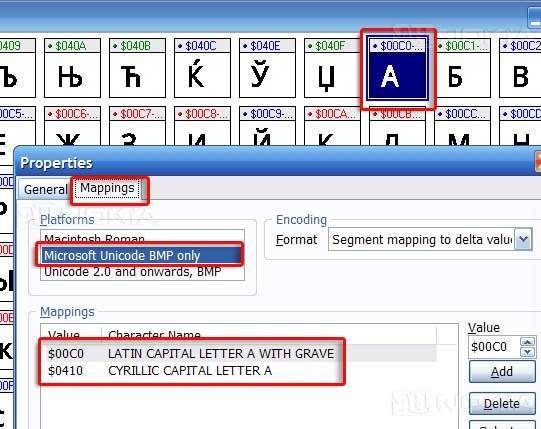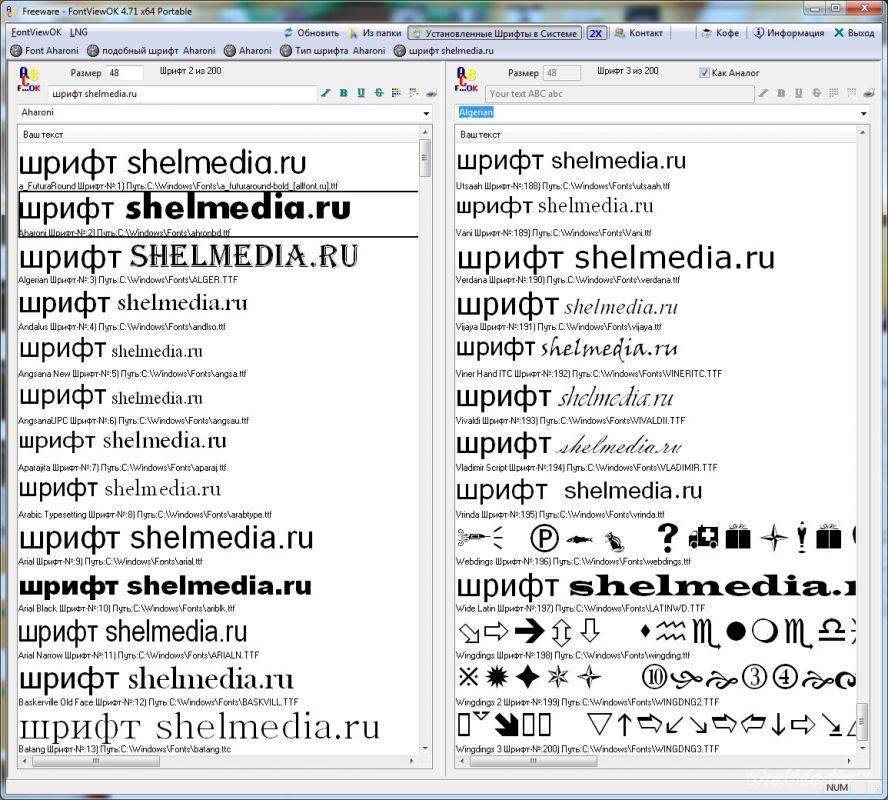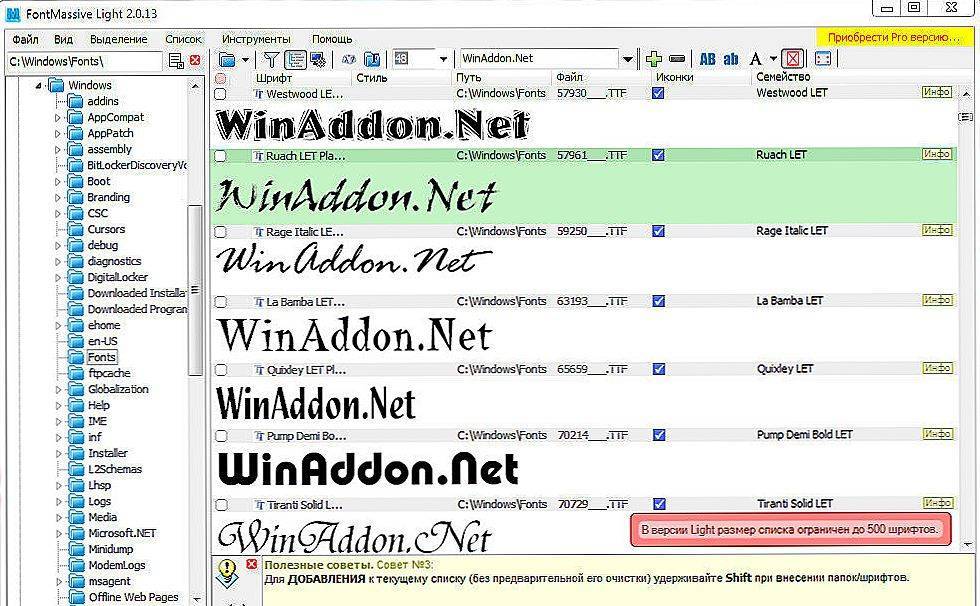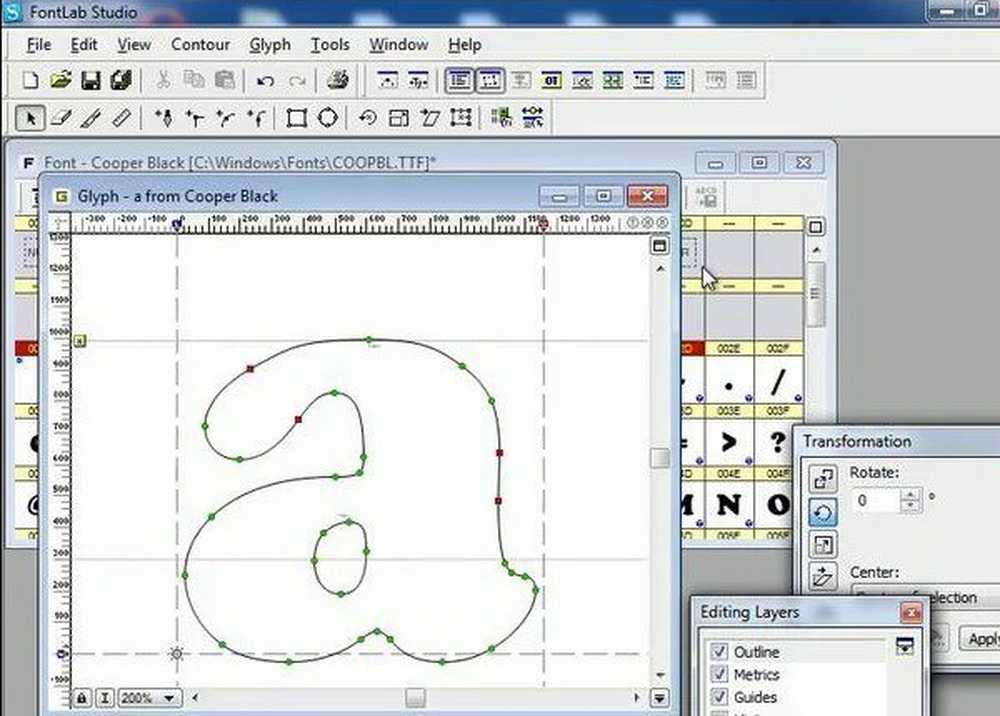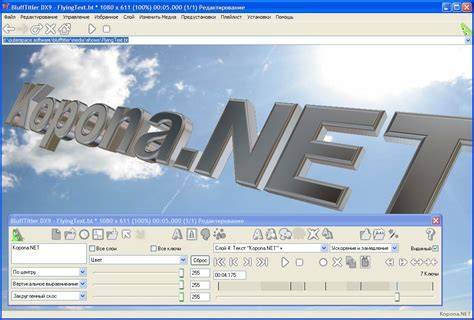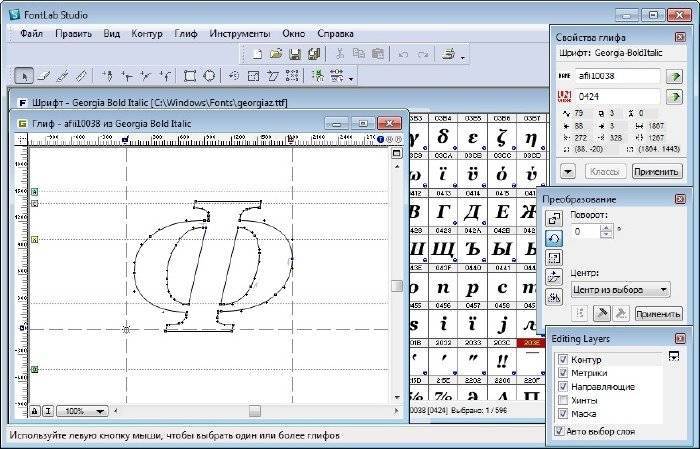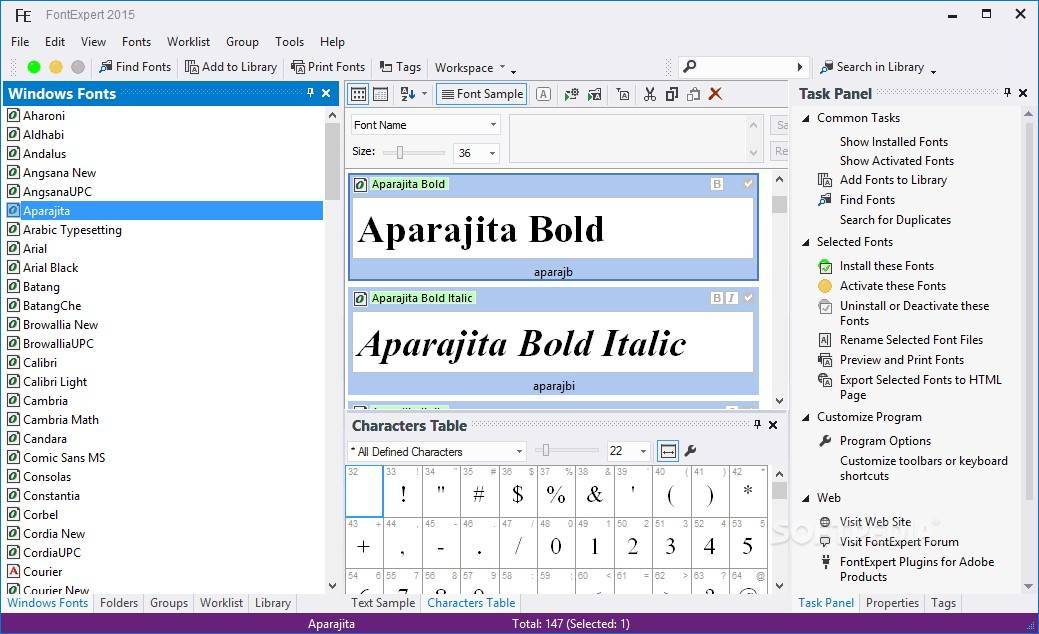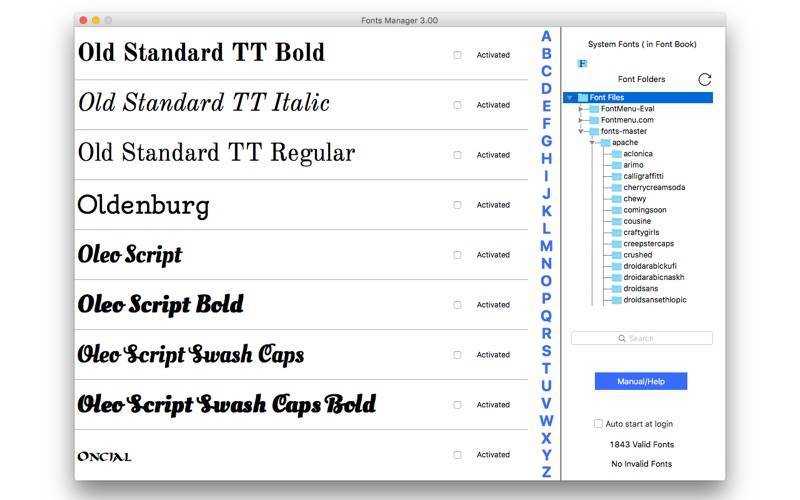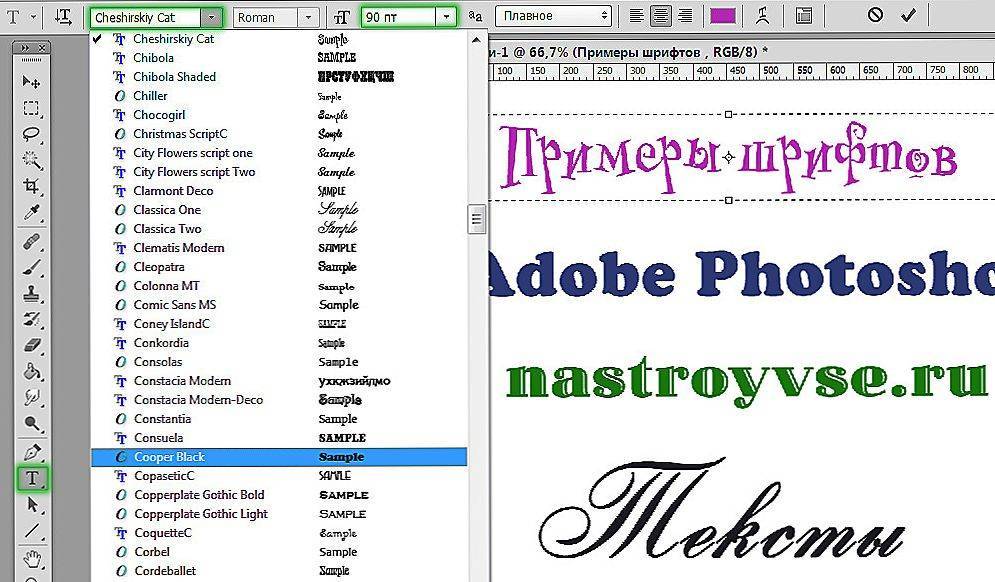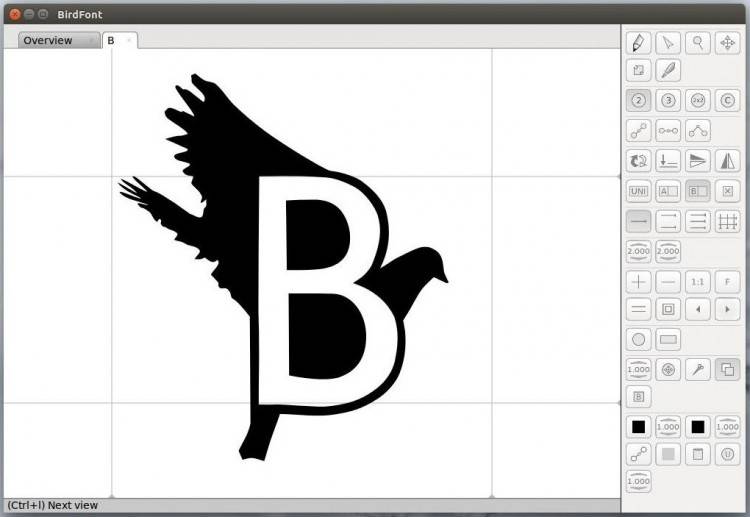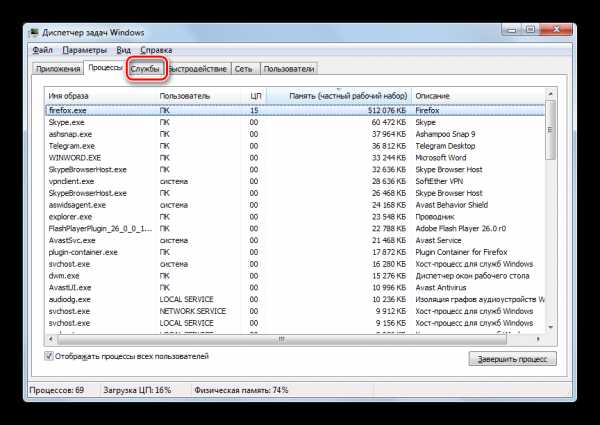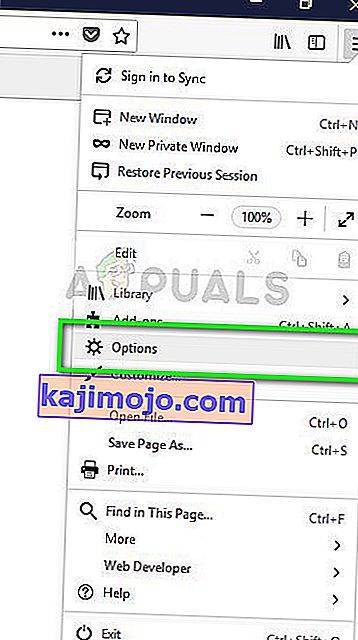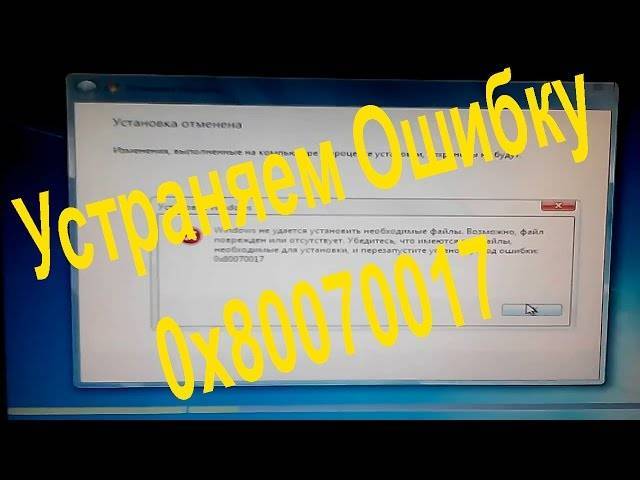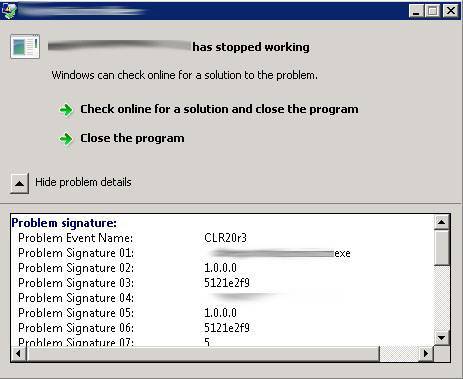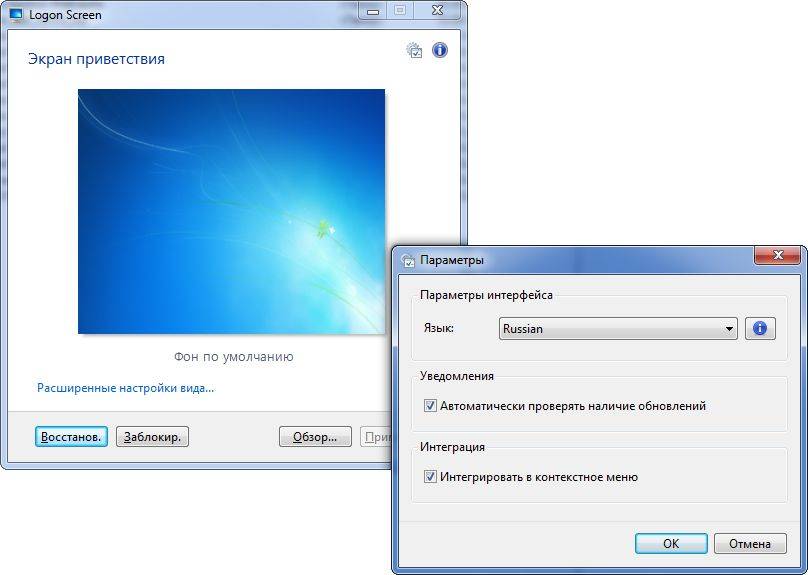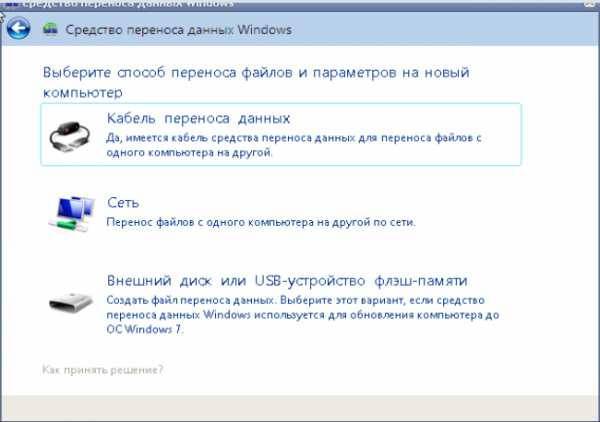Выбор программы
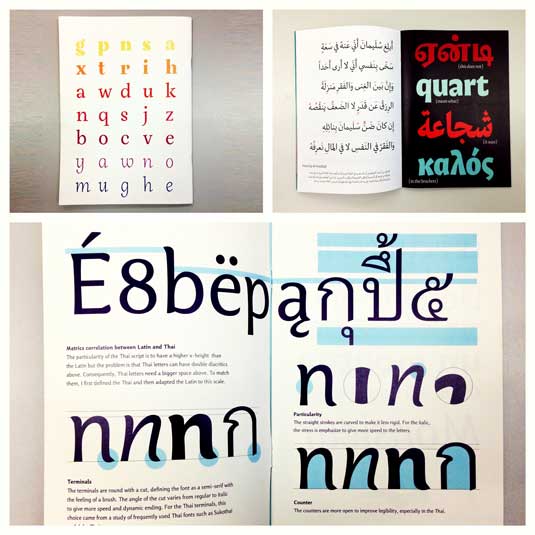
Многим дизайнерам нравится использовать Adobe Illustrator. Для рисования отдельных форм и экспериментирования он отлично подходит. Но в последствии становится очевидным, что для создания шрифтов он не подходит. Вам захочется работать с программой, которая позволит работать с межбуквенным интервалом и созданием слов.
Отличная программа – FontLab Studio, но новый софт, такой как Glyphs и Robofont набирают все большую популярность. Эти программы недешевые, но у Glyghs есть “мини” версия в Mac App Store с некоторыми отсутствующими функциями, что не очень хорошо, потому что эти функции важны новичкам.
Менеджеры
Следующий тип ПО существует для управления наборами шрифтов, которые уже загружены в систему. Создавая, например, рекламный баннер, очень неудобно подбирать гарнитуры непосредственно в графическом редакторе, особенно, когда их много. И тут на помощь приходят менеджеры, о которых мы расскажем ниже.
FastFontPreview
Лёгкое приложение, которое можно запускать прямо с внешнего носителя. Интерфейс очень прост: слева вы видите папки со всеми имеющимися шрифтами, а справа, в большом поле – примеры написания. Вы можете изменить текст на собственный и посмотреть, как он выглядит в разных вариациях и начертаниях.
FontDetect
Интересная программа, способная подбирать похожую гарнитуру. Просто сделайте скриншот надписи, набранной понравившимся вам шрифтом, и импортируйте его в рабочее поле – вам предложат все сходные гарнитуры, какие имеются в наборах. Также можно рассортировать подборки по определённому признаку, например, «с насечками», «рубленые», «тонкие», «рукописные» и т. д.
FonTemp
ПО, избавляющее вашу систему от засорения различными шрифтами, которыми вы не планируете пользоваться часто. Вместо установки перетащите гарнитуру в поле FonTemp и не закрывайте окно до завершения работы над проектом – графический редактор временно отобразит её в общем списке.
MyFontbook
Онлайн-утилита для просмотра установленных гарнитур и их упорядочивания по качественным критериям. Хороша тем, что не требует скачивания, инсталляции и хранения на каких-то носителях.
Если не хочется рисовать самому…
В такой ситуации пользователю прекрасно подойдет утилита BirdFont – небольшая программа для создания собственного шрифта, что называется, с нуля.
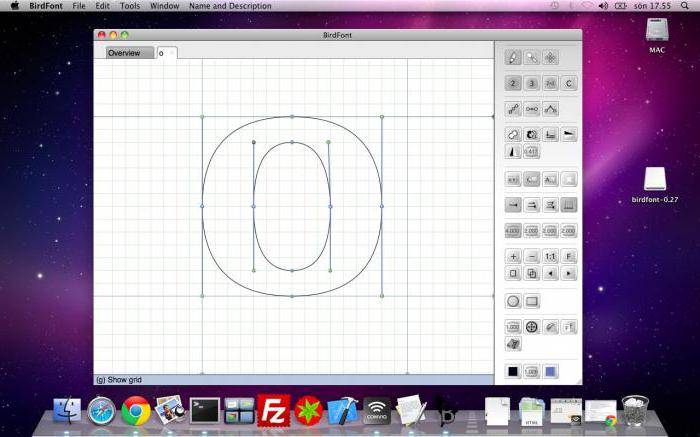
Несмотря на свою простоту, приложение имеет отличный инструментальный набор, где отдельно можно отметить рисование литер или символов с привязкой к геометрической сетке, создание глифов поверх существующих изображений, автоматическое конвертирование символов в векторную форму, расширенные возможности импорта шрифтов и добавление метаданных.
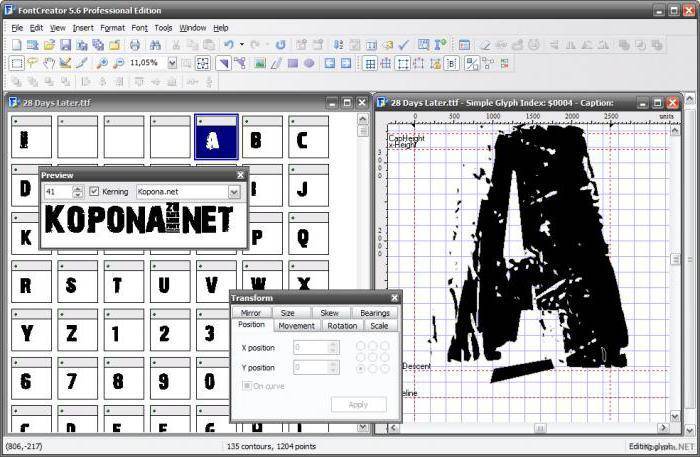
Если хочется сделать проект на основе собственного почерка, можно прибегнуть к помощи приложения FontCreator. Программа достаточно проста в освоении и обладает неплохими возможностями не только для создания, но и для тестирования шрифтов, причем даже с привязкой к стандартной PCI-клавиатуре с разными раскладками.
Шрифты
Google Fonts
Сервис со шрифтами для личного и коммерческого использования. Здесь есть все самые популярные гарнитуры, которые можно встроить на сайт или скачать для работы в графических редакторах.
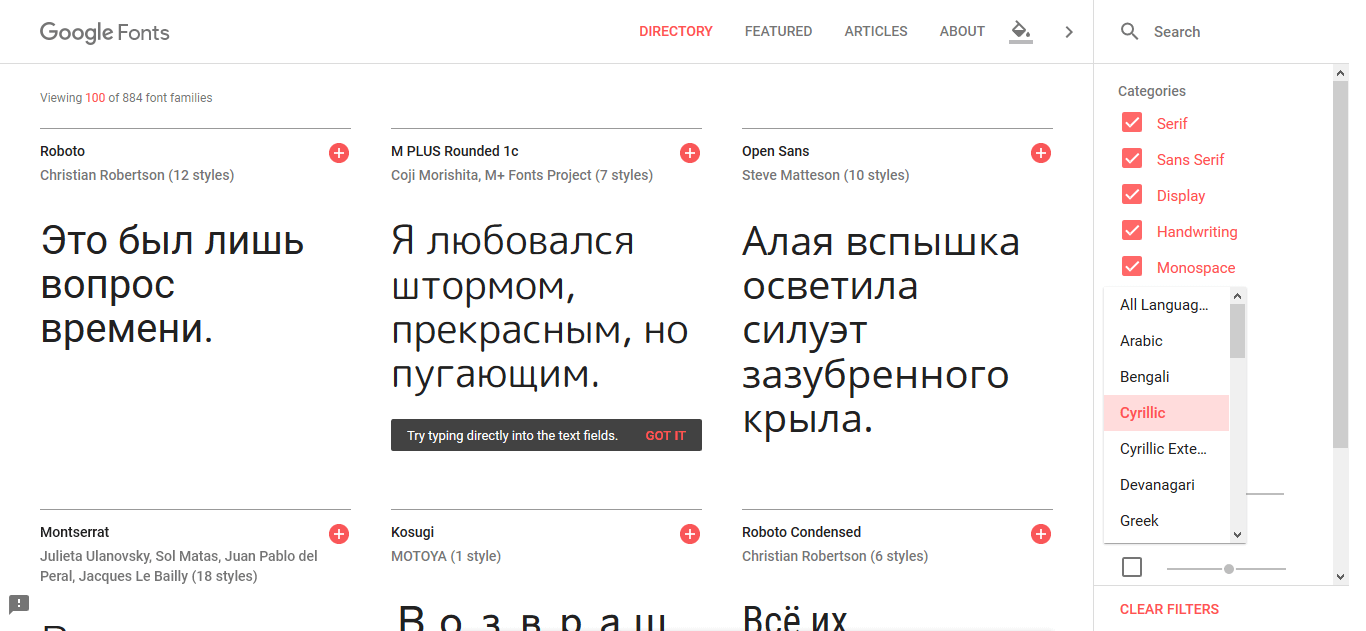
Сервис с бесплатными шрифтами Google Fonts.
Чтобы найти необходимую гарнитуру, используйте фильтры. Вы можете посмотреть только моноширинные или только кириллические шрифты, найти семейства с определенным количеством начертаний.
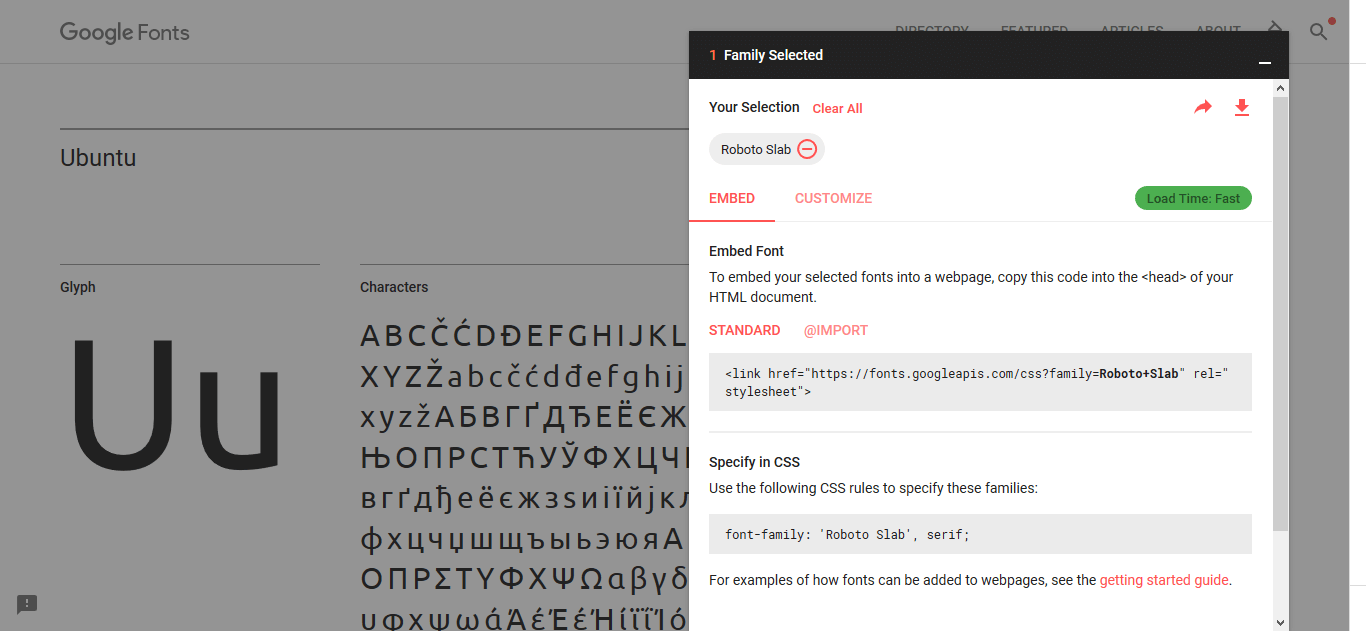
Выберите нужный шрифт, скачайте его или скопируйте ссылку для сайта.
Если вы хотите скачать все начертания семейства или выбрать поддержку отдельных языков, нажмите Customize и поставьте галочки напротив нужных опций. В отдельном окне скачайте шрифт на компьютер или скопируйте ссылку для вставки на сайт.
Fontstorage
На первый взгляд инструмент очень похож на Google Fonts, но на практике здесь гораздо больше функций и настроек.
Во-первых, на сайте широкий выбор кириллических начертаний — сейчас доступны 492 шрифта на русском языке. Во-вторых, во вкладке Font Playground вы можете сверстать часть текста, настроить цвета, фон и проверить, как будет выглядеть ваш текст на сайте. В-третьих, у сервиса есть плагин для браузеров Chrome, Firefox, Яндекс.Браузер и Opera. С его помощью вы можете определить шрифт и кегль гарнитуры на сайте, не открывая код.

Так выглядит инструмент Font Playground: на настройку стилей ушло три минуты.
Free Faces
Еще один источник малоизвестных бесплатных шрифтов, собранных на одном сайте. Если вы ищете идею для текстового логотипа или акцидентный шрифт для заголовков или цитат, загляните сюда.
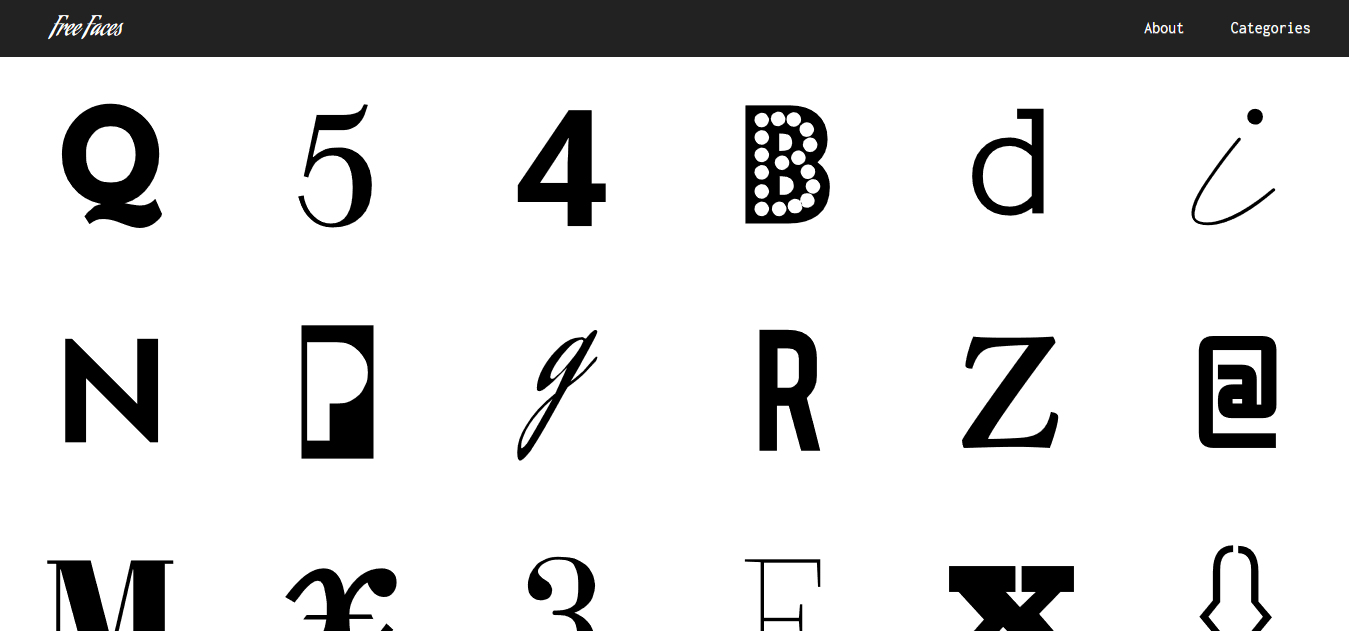
Верстка и сетка самого сайта оставляют приятное впечатление.
Wordmark.it
Онлайн-сервис, который позволяет проверить начертание слова или фразы конкретной гарнитурой. Введите текст в поле, нажмите Enter и выберите, какие шрифты вы хотите сравнить.
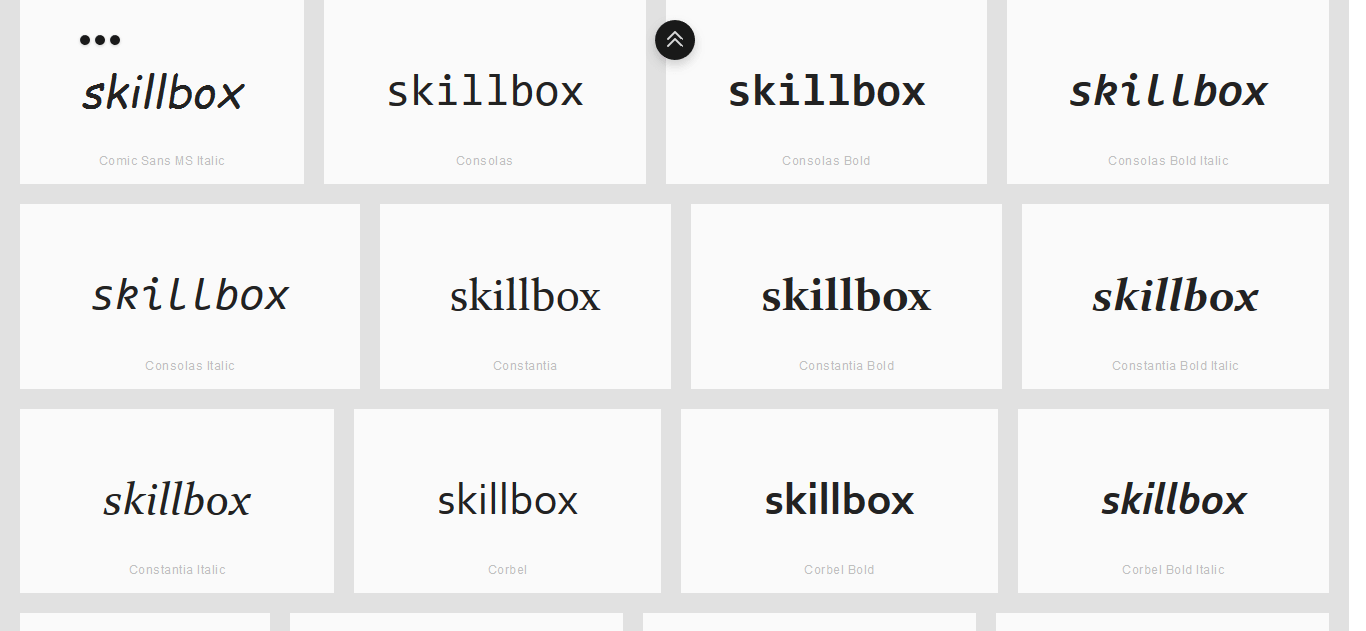
Так выбирать фирменный шрифт гораздо легче.
Инструмент помогает вам быстро сравнить нужные начертания, когда вы выбираете шрифт для сайта, медиапроекта или блога. Делать то же самое в Photoshop неудобно: вам придется постоянно переключать шрифты вручную — это отнимает время.
Typeface
Инструмент для шрифтов на macOS. Программа позволяет быстро и без подключения к интернету выбрать шрифт для проекта.
С помощью сервиса вы можете систематизировать установленные шрифты по начертаниям, семействам и проектам. Создавайте теги, совмещайте их или вкладывайте друг в друга. Программа поможет тратить меньше времени на поиск нужной гарнитуры и работать быстрее.
В лицензированной версии программы вы можете сравнивать гарнитуры, создавать шрифтовые пары, настраивать трекинг, экспортировать шрифты по проектам и тегам или создавать презентации для клиентов в формате .pdf. Лицензия стоит1 429 рублей.
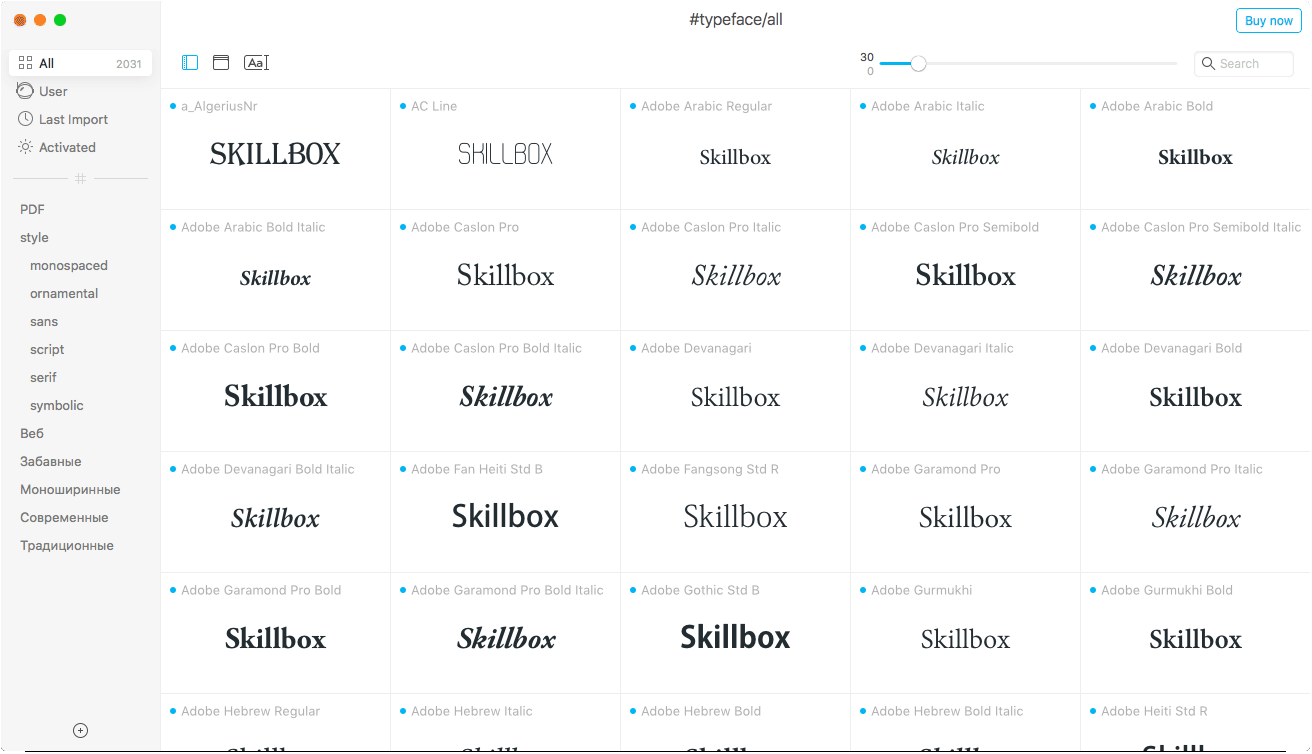
Простой и минималистичный менеджер шрифтов для компьютеров на macOS.
Fontbase
Инструмент, аналогичный Typeface, только для Windows, macOS и Linux. Позволяет систематизировать шрифты по папкам, проектам, начертаниям.
Есть интеграция с Google Fonts и Typekit, возможность подбирать шрифтовые пары и разрабатывать айдентику для компаний, интернет-изданий и наружной рекламы. Для комфортной работы вы можете настроить цветовую гамму и фон в приложении. Лицензионная версия стоит3 доллара в месяц, или 29 долларов в год.
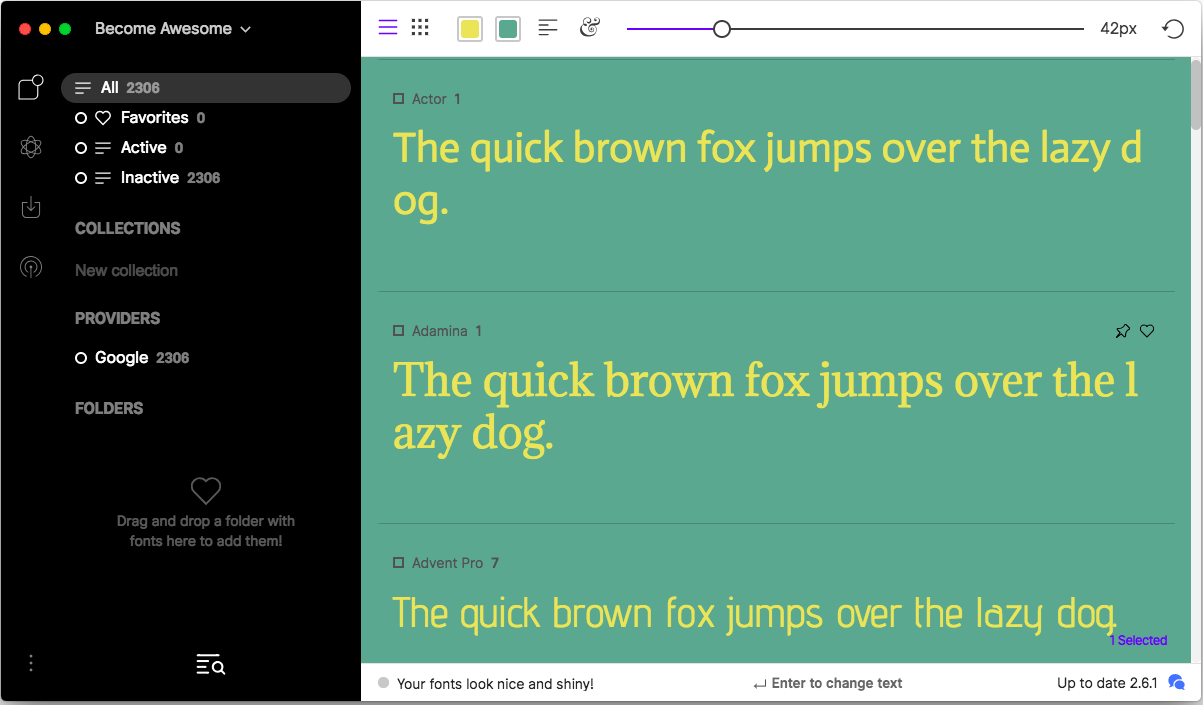
Fontbase помогает быстро и эффективно управлять шрифтами.
Программы для создания и редактирования шрифтов
Fontlab
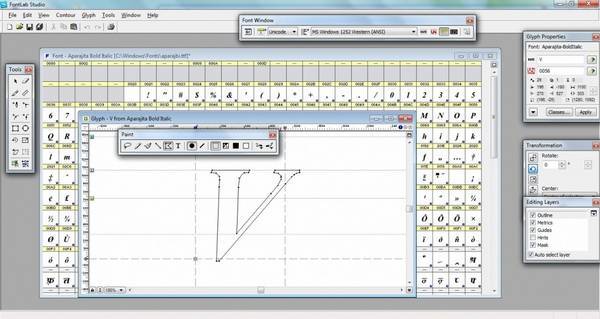
Мощный редактор шрифтов с поддержкой нового формата OpenType. Программа FontLab является одной из самых старых программ по редактированию шрифтов. Она создана отечественными программистами и, несмотря на преклонный возраст, представляет из себя весьма мощную и профессиональную программу, настоящую “лабораторию по разработке шрифтов”.
Сайт:
The Font Creator
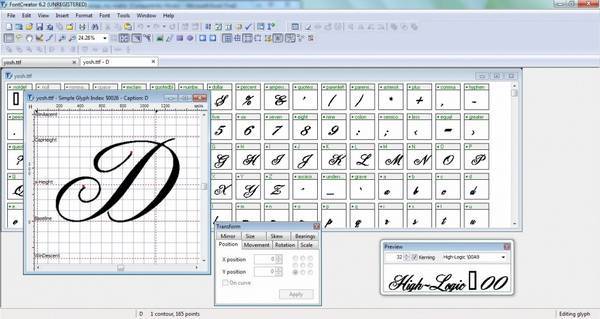
Это наиболее простая и общедоступная программа для редактирования шрифтов. Она работает только с файлами в формате TrueType. Возможности редактирования контура символа ограничиваются созданием прямолинейных контуров с последующим преобразованием прямых линий в кривые Безье. Помимо средств редактирования шрифтов, в пакет входят две полезные утилиты – FontFind и ScanFont.
Также можно использовать расширенные функции импорта для создания шрифта для рукописного ввода или добавления подписей, логотипов и символов в существующие шрифты.
Скачать:
FONTOGRAPHER
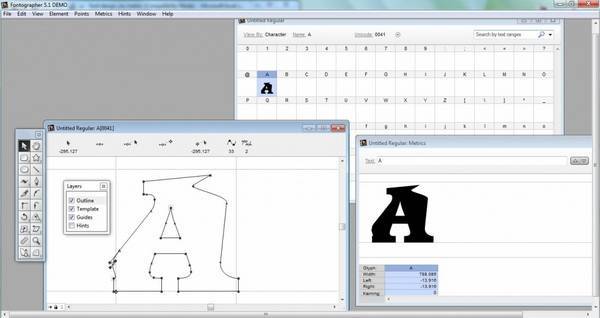
Для многих дизайнеров Fontographer считается первым цифровым редактором шрифтов, и он все еще жив. Сегодня это привлекательное простое приложение, которое позволяет вам изучить основы дизайна цифровых шрифтов, а также ознакомиться с общими инструментами рисования шрифтов.
Fontographer – это инструмент создания новых шрифтов. В основе своей это векторная программа, работающая с кривыми Безье. С ее помощью вы можете создать свой собственный шрифт или модифицировать уже существующий, дополнив его эффектами и вариантами, которые нужны для вашего проекта.
Программа предлагает ряд средств, облегчающих проектирование шрифтов, – инструменты построения простых форм, диалоговое окно трансформации. Индикация координат в информационной строке поможет вам разместить точки как можно точнее.
С помощью Fontographer вы можете настраивать существующие шрифты, настраивать интервалы и кернинг, исправлять плохие шрифты и конвертировать старые шрифты в новые форматы и т. д.
Сайт:
TypeTool
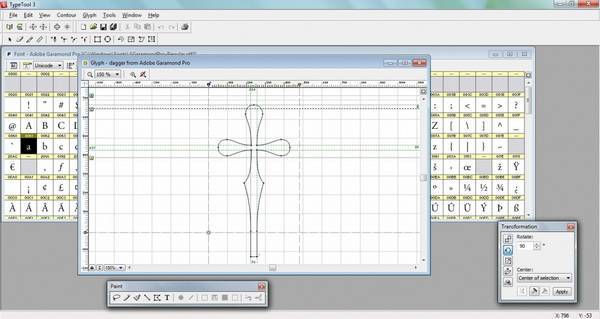
TypeTool – это базовый редактор шрифтов для Windows и Mac OS. Он в основном предназначен для студентов, хобби-типографов и творческих профессионалов, которым иногда нужно создавать или настраивать шрифты. Он поддерживает максимум 55535 глифов, поэтому вы можете создать шрифт любого размера. Как и Fontographer, он имеет урезанную функциональность, но с более совершенным профессиональным пользовательским интерфейсом Fontlab Studio.
Сайт:
BitFonter
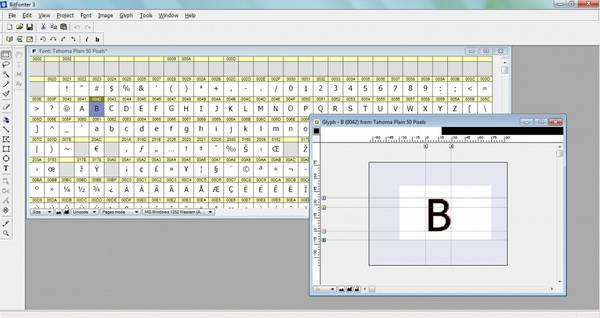
BitFonter – профессиональный редактор растровых шрифтов для Windows и Mac OS. Он позволяет создавать и изменять растровые шрифты и преобразовывать их в форматы растровых шрифтов, а также применять специальные эффекты к наброскам шрифтов.
Сайт:
Scannahand
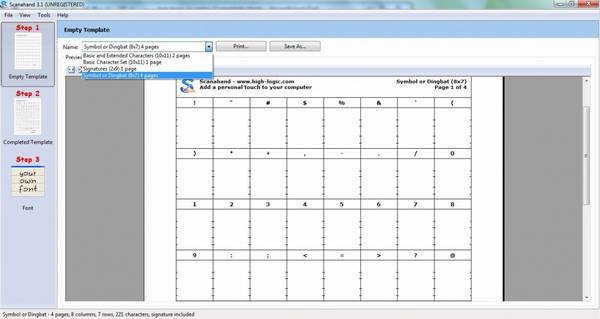
Scannahand – это простая в использовании программа для создания рукописных шрифтов для Windows. Это позволяет вам делать шрифты просто с помощью принтера, сканера и ручки. Создание шрифтов для рукописного ввода и шрифтов для подписи не может быть проще.
Сайт:
Glyphs
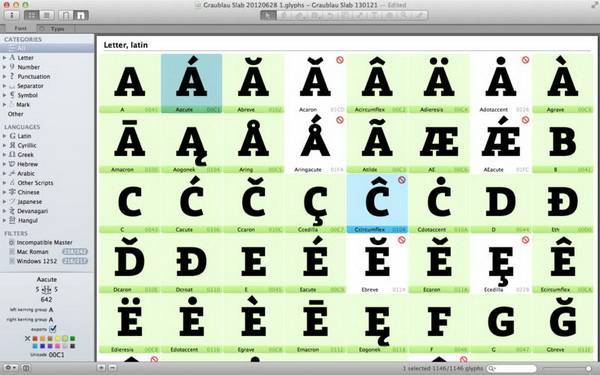
Glyphs – это редактор шрифтов для Mac OS. Он использует умный и простой подход, чтобы помочь вам рисовать новые шрифты, изменять существующие шрифты и т. д.
Glyphs предлагает комплексный рабочий процесс с огромным набором инструментов и возможностью создания полного семейства шрифтов и стилей в одном исходном файле, что является огромным бонусом. Он основан на знакомых принципах пользовательского интерфейса со многими ярлыками для инструментов.
Благодаря Glyphs сложные задачи и инструменты с самого начала становятся интуитивно понятными, и вы можете проникнуть в это приложение настолько глубоко, насколько захотите.
Это, пожалуй, самое автоматизированное приложение на рынке, но вы также можете взять под свой контроль и определить свои собственные предпочтения с помощью пользовательских параметров. Это хорошо поддерживаемое приложение с еженедельными новейшими обновлениями, а также с онлайн-учебниками и форумным сообществом, которые помогут с любыми вопросами.
Приложение также включает в себя менеджер плагинов, где вы можете добавлять новые инструменты в интерфейс одним щелчком мыши. Glyphs может экспортировать файлы для сторонних приложений, а также все необходимые форматы файлов рабочего стола, веб-сайтов и шрифтов.
Сайт:
FontStruct
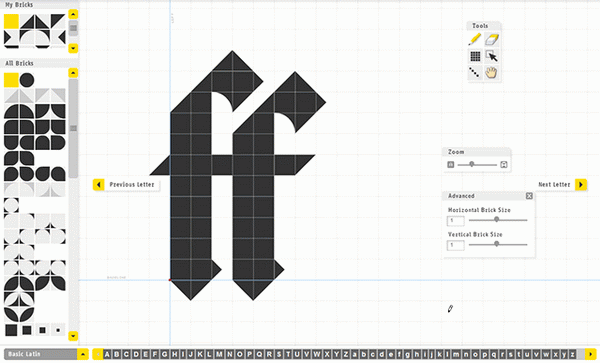
Это онлайн-инструмент для создания шрифтов, который позволяет создавать шрифты, построенные из геометрических фигур, расположенных в виде сетки. Как только вы закончите сборку, он будет генерировать высококачественные, готовые к использованию шрифты TrueType.
FastFontPreview
Это самая простенькая утилита для просмотра и установки шрифтов (нет функции деинсталляции шрифта), которая нам встретилась. Перейдя на сайт разработчика, вы сможете скачать небольшой exe-файл. Программа мгновенно инсталлируется (хотя, собственно, регистрация в системе ей не нужна — после распаковки, вы можете скопировать запускаемый файл FastFontPreview.exe на диск, флешку или еще куда пожелаете, программа будет работать с любого носителя.
После первого запуска перед вами откроется маленькое окошко, отображающее установленные на данный момент шрифты.
Утилиту можно настроить на сворачивание в трей, фразу для просмотра шрифта можно ввести свою, на нужном языке. Программка приятно выглядит, удобный понятный интерфейс. Повторим, FastFontPreview предлагает только просмотр и установку шрифтов, если вы захотите удалить шрифт, вам придется делать это стандартными средствами вашей операционной системы.
Typography Master

Появившееся в июле 2018 года приложение Typography Master является одним из самых новых инструментов для работы со шрифтами в Instagram. Количество доступных стилей способно удовлетворить пожелания почти каждого пользователя. От векторной графики до сложных фоновых изображений – экспериментируйте с чем угодно.
Одно из главных преимуществ приложения заключается в том, что вы можете регулировать изображение в соответствии с соотношением сторон публикации. На выбор предоставляется два варианта — 3:4 или 4:3. После выбора соотношения сторон кликните по кнопки Text, чтобы приступить к изменению шрифта. В приложении есть только один недостаток – это показ рекламы во весь экран, которая может немного отвлекать.
Текстовые редакторы для выполнения специальных задач
Редакторы с подсветкой синтаксисаДля просмотра больших файловЗамена и аналог блокнотаДля проверки орфографии и чистоты текстаС простым интерфейсомФормат XML
| Notepad2 | Простой, но функциональный софт для внесения изменений в файлы или разработки полного ПО. | |
| Notepad++ | Поддерживает несколько языков. Удобна для написания команд «с нуля». | |
| Atom | Позволяет добавить новые функции или создать собственные пакеты редакторов. | |
| TextEdit | Открывает файлы неограниченного размера в различных вкладках, поддерживает горячие клавиши. | |
| Aditor Pro | Поддерживает большинство популярных кодировок, перекодируя документы из одной в другую. | |
| MEdit | Приложение располагает несколькими инструментами для работы с текстом, поддерживает вкладки. | |
| DPad | Имеет достаточный функционал, позволяет создавать проекты. | |
| Uniqway Poetic | С множеством функций работает с несколькими документами одновременно. |
Онлайн-аналоги Notepad
СОФТ
ХАРАКТЕРИСТИКА
JustNotepad.com
Простая программа для создания любых текстовых заметок
Имеет функцию автосохранения.
Yarny
Простая среда для изложения мыслей, где ничто не отвлекает внимание писателя.
Markable
Для пользователей, которые используют свои iPad, iPhone, iPod или iTunes. Какие бы задачи вы ни планировали при работе с текстом, в представленном перечне обязательно найдете подходящее приложение
Легким увлекательным занятием станут:
Какие бы задачи вы ни планировали при работе с текстом, в представленном перечне обязательно найдете подходящее приложение. Легким увлекательным занятием станут:
- чтение;
- просмотр;
- изменение;
- отправка на печать или другим пользователям;
- оформление;
- вставка графиков, таблиц и другие действия.
Выбирайте ПО, скачивайте его бесплатно или действуйте в браузере и получайте наслаждение от деятельности.
Есть проблемы при установке программного обеспечения, работе в онлайн-сервисах? Опытные сотрудники компании «АйТи Спектр» помогут установить и настроить нужные программы удаленно либо при личном посещении Заказчика.
Продажа шрифтов, где найти заказы
Где можно продавать свои разработанные шрифты, чтобы заработать деньги? В Интернете есть множество для этого дела площадок. Например, можно взять эту площадку – «myfonts.com».
Предварительно, на этом ресурсе Вам придётся зарегистрироваться, чтобы там разместить свои шрифты на продажу. Нажмите кнопку в правом углу сайта «Sign in» (Скрин 5).

И заполните поля: имя, емейл, пароль. Затем, нажмите «Greate Account», чтобы создать свой аккаунт на этом сервисе.
Надо сказать, что с продажами шрифтов дело обстоит сложнее, чем с поиском заказов. Поскольку есть высокая конкуренция. Ваши шрифты должны отличаться от других
Например, можно делать красивые кириллические шрифты, чтобы покупатели обратили внимание
Программы для создания шрифтов. Поиск заказа
Заказов на биржах фриланса по созданию шрифтов много. Здесь есть высокая конкуренция, так как в этой сфере работают много фрилансеров. Вы можете всё равно найти заказчика, хоть это будет не сразу. Для поиска заказа используйте фильтр на бирже (Скрин 6).
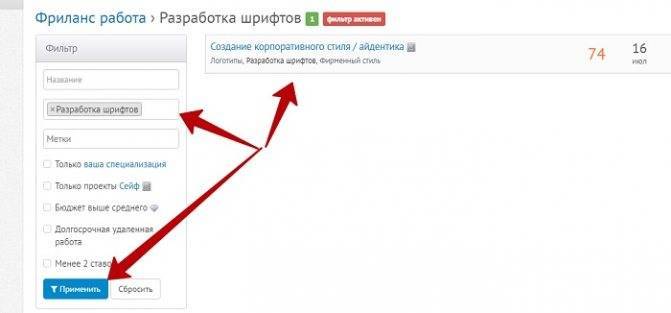
Видно, что на бирже фриланса ФрилансХант пока был размещён один заказ. Это связано с выходными днями. В рабочие дни заказов бывает больше.
Ещё можно взять в качестве примера биржу Фл Ру. Заходим в раздел «Работа» и в категории «Все специализации» выбираем одну категорию – «Дизайн арт». В ней Вы найдёте заказы по разработке шрифтов.
Новичку очень сложно найти заказы и взять их в работу на фрилансе
Поэтому, есть более выгодный способ привлечь внимание заказчиков. Для этого нужно сделать такие действия:
- Зарегистрироваться на одной из бирж фриланса.
- Заполняете там аккаунт своими личными данными и его подтверждаете.
- Далее, создаёте портфолио работ, и собираете таким образом клиентов.
При поиске заказов на фрилансе, обращайте внимание на аккаунт заказчика, перед тем, как отправлять заявку на работу. Внимательно смотрите, чтобы у них была своя фотография и реальные данные о себе
Читайте техническое задание, чтобы не задавать лишних вопросов. Такой подход к делу, позволит Вам избежать мошенничества со стороны заказчиков и других проблем.
Эти способы поиска заказов, точно помогут найти заказы и зарабатывать через Интернет.
Программы для работы со шрифтами
Adobe Type Manager Deluxe
Эта программа предназначена для удобной навигации в шрифтах от Adobe. Теперь вы можете легко объединять шрифты в группы и наборы, подключать или отключать при необходимости один или несколько шрифтов, наборов, групп. Вы можете легко видеть все используемые и неиспользуемые в настоящий момент в вашей системе шрифты.
Сайт:
The Font Thing
Удобная программа для просмотра, инсталляции и удаления шрифтов. Позволяет просматривать как уже установленные шрифты, так и их коллекции на CD-ROM’ах, задавать текст, выводить образцы написания для каждого шрифта в отдельности и для всех, находящихся в заданной директории, выводить их на печать и многое другое.
Скачать:
AL Font Installer
Программное обеспечение для поиска, просмотра и установке шрифтов с диска и CDROM. Помимо добавления новых шрифтов на ваш компьютер, с помощью AL Font Installer вы также можете управлять существующими.
Сайт:
FontAgent
Программное обеспечение обнаруживает и исправляет ошибки в шрифтах, повышая надежность и быстродействие всей системы.
Скачать:
Программа для просмотра и устранения проблем с установкой шрифтов.
Скачать:
CrossFont
CrossFont для Windows конвертирует шрифты TrueType и PostScript Type1 между платформами Macintosh и ПК и преобразовывает Type 1 в OpenType. Изменяет связанные с меню имена в шрифтах TrueType и OpenType. Возможности данной программы включают поддержку Zip-архива, предварительный просмотр шрифтов, автоматическое распознавание файлов, перетаскивание, поиск по папкам, контуры шрифтов и подсказки, а также поддержку Mac OS X Data Fork Font. Поддержка веб-шрифтов WOFF и EOT.
Скачать:
Программы для создания шрифтов. Как создать шрифт самому, с чего начать
Итак, с чего начать создания шрифта самому? Для начала напишите на обычном листе бумаги А4 шаблон шрифтов (Скрин 1).
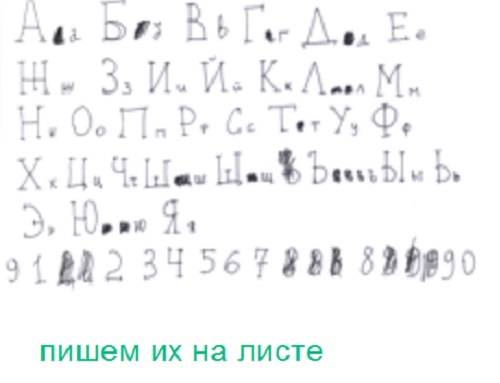
Далее, занесите шаблон на свой компьютер с помощью фотоаппарата, сканера, или телефона. Для создания шаблона, шрифты можно скачать с Интернета бесплатно и впоследствии их отредактировать.
Затем, выбираем программу для создания шрифта на компьютере. Она может быть разной, но для примера мы возьмём такую Fontlab Studio. Скачиваем её с официального сайта программы – (www.fontlab.com/font-editor/fontlab-studio/). Устанавливаем на компьютер. В ней Вы можете нарисовать собственный шрифт и сохранить на компьютер.
Запускаем программу. Она на английском языке и условно-бесплатная. Её бесплатный период заканчивается через 30 дней. Нам этого хватит, чтобы создать самим шрифт.
Для этого нажимаем в этой программе на карандашик (Скрин 2).
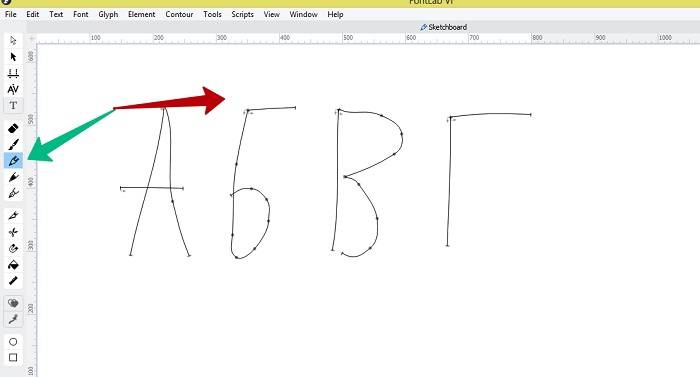
Далее, рисуем с помощью него различные буквы. Когда они будут готовы, Вы можете зайти в раздел «File» и в меню «Open» выбрать «Installed Fonts» (другой фон для шрифта). Затем, нажмите кнопку «ОК», чтобы появилась панель управления фонами шрифта.
Наш выбор должен пасть на ту букву, которую мы захотим выбрать, и впоследствии попадаем в редактор шрифта. Созданный только что небольшой шрифт легко сохраняется, и редактируется. Нажимаем кнопку вверху панели «File» далее, «Save font» (Скрин 3).
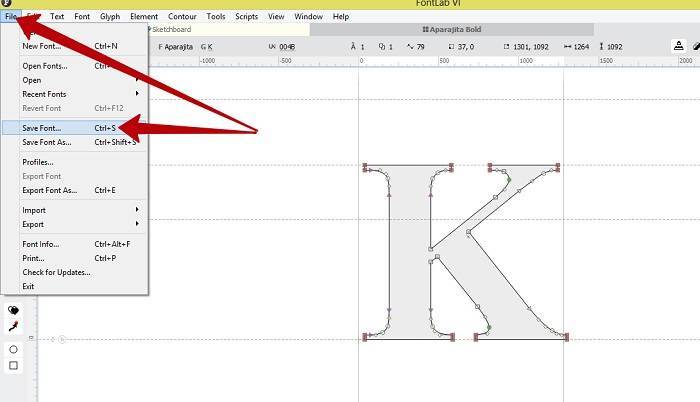
Выбираете место на рабочем столе, куда будет сохранён шрифт, и нажимаете кнопку «Сохранить». У Вас на компьютере будет находится такой файл с созданным шрифтом (Скрин 4).
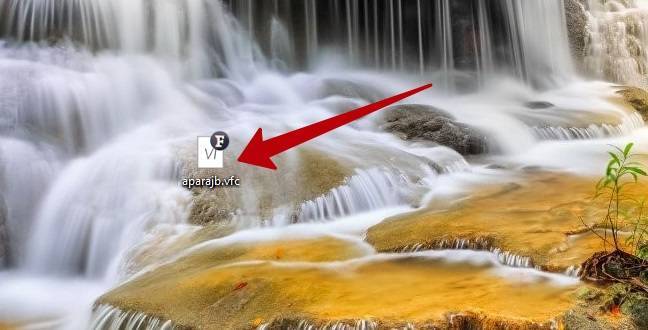
Если он есть, значит Вы создали шрифт сами.
Топ 5 редакторов шрифтов
Существует множество специализированного ПО для изменения шрифтов. 5 самых популярных из них рассмотрим ниже.
Microsoft Font Maker
Приложение от Microsoft для создания собственного оригинального начертания символов. От Вас потребуется написать несколько предложений стилусом от руки, после чего программа на основе Вашего почерка сформирует набор символов.
Плюсы:
- создавать новые начертания очень просто
- развивается креатив и фантазия
Минусы:
не работает на обычном ПК, необходимо устройство с сенсорным экраном и стилусом.
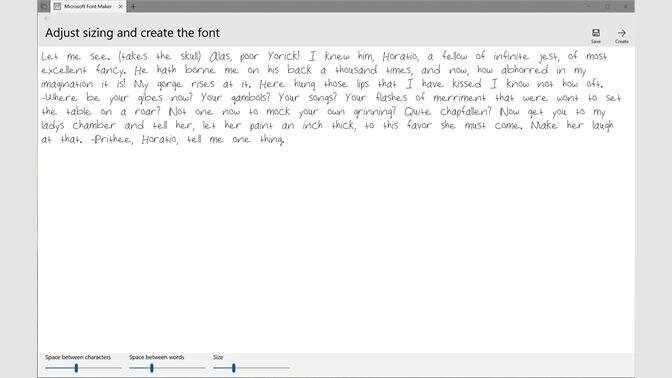
FontCreator
Font Creator – один из самых популярных редакторов, количество загрузок которого превышает 4,5 миллиона, позволяющий создавать новые шрифты и редактировать существующие. Возможно создание начертаний на основании экспорта отсканированного изображения.
Плюсы:
- интуитивно понятный, даже новичкам, интерфейс;
- позволяет сделать курсив из почерка;
- богатый арсенал инструментов для профессиональных дизайнеров и типографов;
- обширная база встроенных начертаний.
Минусы:
некоторые пользователи отмечают искажение символов при загрузке.
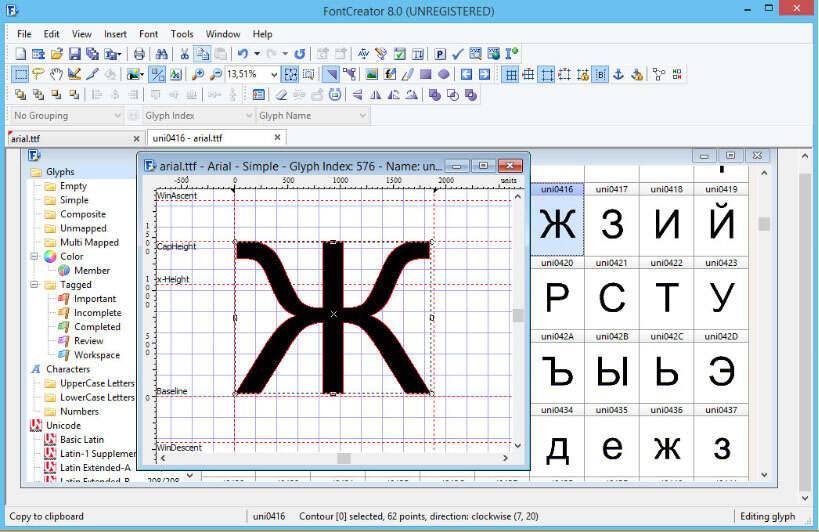
Fontlab Studio
Один из старейших редакторов, профессиональное ПО, позволяющее создавать и редактировать символы для Windows и Mac. Сейчас в ходу версия 5.0, в которой разработчики учли и исправили ошибки предыдущих версий.
Плюсы:
- поддержка всех распространенных шрифтовых форматов;
- удобный интерфейс;
- поддержка иврита и арабских языков.
Минусы не обнаружены, из-за постоянного обновления и совершенствования ПО.
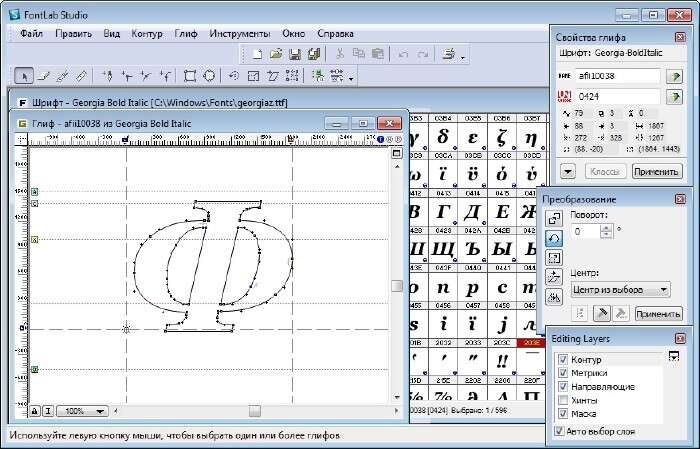
Glyphr Studio
Доступный редактор с профессиональным набором инструментов для создания оригинальных наборов символов.
Плюсы:
- доступность – можно скачать абсолютно бесплатно;
- возможность переноса набросков из других программ;
- можно тестировать созданные символы в режиме реального времени.
Минусы:
могут возникнуть сложности у новичков, поэтому больше подходит опытным пользователям.
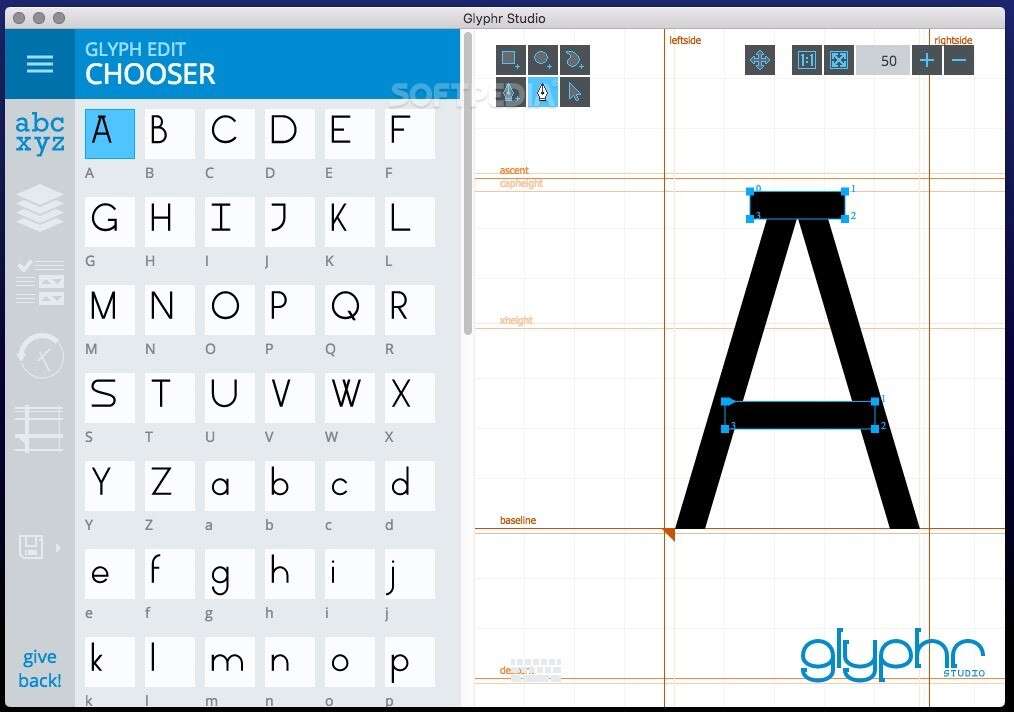
Font Forge
Этот редактор был создан еще в 2004 году. Доступен для операционных систем macOs, Windows, Linux. Локализирован под 12 языков. Программа позволяет как создавать новые начертания, так и изменять уже имеющиеся. Также имеется возможность конвертации шрифтов из одного формата в другой.
Плюсы:
- ПО бесплатное;
- богатый инструментарий, ничем не уступающий аналогичным платным программам.
Минусы:
- у отдельных пользователей возникали проблемы с русской локализацией, но все решается с помощью службы поддержки;
- может вызывать неудобство многооконный интерфейс.
Описание функций
Пользовательские шрифты создаются в программе путем экспорта отсканированных образцов или заготовок из векторных редакторов. Эти элементы станут основой новых символов. Дизайнерам предоставляются безграничные возможности разработки уникальных шрифтов, в том числе с рукописного образца.
Кроме этого, имеется опция валидации шрифтов, за счет которой автор будет полностью уверен, что его версия станет совместима с требованиями и настройками различных программ и надписи будут корректно отображаться в любых браузерах.
Поиск в базе приложения, несмотря на огромный ассортимент, совсем несложный — благодаря удобной навигации и разделению элементов по категориям. Сами шрифты перед выбором можно сравнить, выровнять относительно друг друга, применить функцию автоматического анализа и подбора оптимального положения букв, чисел и прочих символов. Это значительно упрощает визуализацию и ускоряет рутинные этапы работы.
Готовому авторскому шрифту можно присвоить наименование, добавить в описание его свойств информацию о разработчике, правах и другие данные.
Просмотр шрифтов Windows
Данный класс утилит предназначен для просмотра шрифтов, которые есть в вашей системе. Такие утилиты особенно востребованы для офисных программных комплексов. К примеру, издательское дело, в нем используется широкий ассортимент шрифтов.
Представьте себе, что вам надо быстро подобрать необходимый шрифт из очень длинного списка. Открывать каждый из шрифтов и запоминать “как смотрелся текст” – не лучшая затея. Если рассматривать через призму разработки, то любое программное обеспечение, в котором есть хоть какие-нибудь шрифты, кроме тахома и ариал, потребует тщательного отбора. Ведь от множества параметров зависит (включая даже цвет и заливку) подойдет ли тот или иной шрифт. При определенных стечениях обстоятельств даже красивый шрифт может стать раздражающим или нечитаемым.
Безусловно, такие утилиты стоит так же использовать для просмотра карт символов. Такие карты представляют собой набор пар “код – символ”. Хотя, на уровне обычного пользователя карта обычно представляется просто набором символов, без указания кода. Самый простой пример. Когда вы хотите вставить какой-нибудь оригинальный символ в текст документа по средствам офисных программ. Или, например, как раньше, вставляли в логины уникальные символы, которые можно было набрать только через комбинации Alt + код.
Старые утилиты для просмотра шрифтов поддерживают только ASCII или ANSI набор из 256 символов. Такие утилиты на сегодняшний день уже не самые актуальные, так как Unicode используется уже практически везде. Но, тем не менее применение им можно найти и сегодня.
Если вам необходима более широкая функциональность, включая управление шрифтами в системе, то вам стоит ознакомиться с утилитами из обзора Лучшие бесплатные менеджеры шрифтов.
Основные виды лицензий на шрифты
Классическая схема состоит из трёх основных типов шрифтовых лицензий: Desktop, Web и App. Её придерживаются многие шрифтовые студии, а также магазины, которые шрифты продают. Среди них type.today, Letterhead.store, , Fontshop.
Desktop
Этот тип лицензии разрешает устанавливать шрифт на компьютер, чтобы разработать дизайн-макет со статичной графикой. Это может быть растровая или векторная графика для печати или для веба. Как правило, правообладатель разрешает использовать шрифт не только на бумаге, но и на других поверхностях, например, одежде. Стоимость определяется не тиражом продукции, а количеством компьютеров, на которые будет установлен шрифт.
Покупатели шрифтов по лицензии desktop чаще всего получают файлы в формате OTF.
Можно ли использовать шрифт с лицензией Desktop для создания логотипа? К этому студии и магазины относятся по-разному. Например, type.today не берёт за это дополнительной платы, а в Paratype нужно покупать отдельную лицензию «Лого». Такие нюансы обычно прописаны в лицензионном соглашении.
Web
Лицензия Web даёт право использовать шрифт в оформлении сайта. Стоимость определяется трафиком, при этом одни правообладатели оценивают его по количеству просмотров страниц сайта, другие — по числу уникальных посетителей.
После покупки веб-дизайнеры обычно получают шрифт в формате TTF, WOFF, WOFF2 или EOT. Причём его нужно разместить на сервере — устанавливать такой шрифт на компьютер нельзя, для этого нужна лицензия Desktop.
App
Шрифты с такой лицензией можно использовать только в мобильных приложениях.
Стоимость зависит от количества приложений. Paratype и Brownfox считают версии для разных платформ — iOS и Android — одним приложением. Но бывает и по-другому.
Stylish Text – Fonts, Keyboard, Symbols & Emojis
Это приложение порадует пользователей не только разнообразием шрифтов, но и стильным скином на клавиатуру. Вы сможете добавить в нее ярких цветов и подобрать подходящий шрифт. Все стили можно быстро выбирать через специальное плавающее меню, позволяющее одним движением включить любимый шрифт в мессенджере или социальной сети на андроид.
Благодаря продуманным параметрам ввода приложение автоматически заменят текст на заглавные, маленькие, случайные и другие буквы по желанию пользователя. Также можно воспользоваться каталогом специальных символов, которые подойдут для поздравлений или никнеймов.
Делаем нужный нам шрифт как используемый по умолчанию
Вполне возможно, вам понравился тот стиль текста, созданный вами, который отличается от Word, и вы его решили применить его ещё не раз. Поэтому, будет желательно для экономии времени поставить его среди шрифтов «по умолчанию».
- Для этого, нужно раскрыть весь блок «Шрифт», кликнув по стрелке, которая расположена справа данного блока внизу;
- У нас появляется новое окошко, где среди шрифтов нужно выбрать используемый до этого;
- В данном же окошке нужно выбрать его начертание (полужирный и прочее), его размер, цвет и остальные настройки, которые вы применяли до этого. Затем, просто повторите все те настройки, который мы с вами выполнили, и нажмите на кнопочку «По умолчанию», которая находится внизу.
- Нам остаётся выбрать, что мы желаем и оставить новый стиль для данного документа или для всех, которые вы будете использовать далее. Кликнем по кнопочке «ОК» для сохранения настроек;
- Если он вам будет часто нужен, то выбираем чикбокс «для всех документов». Если же вы будете его использовать только в одном документе, то выбираем первый вариант.
Что такое каллиграф
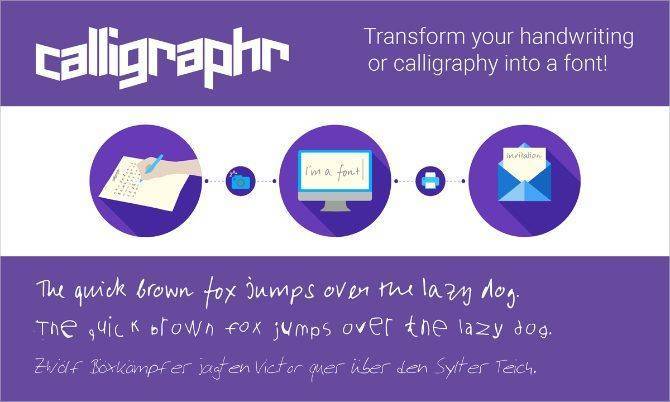
Ранее называвшийся MyScriptFont, Calligraphr — это бесплатное веб-приложение, которое позволяет сканировать ваш почерк для создания собственного шрифта. Он прост в использовании и предлагает множество функций, которые помогут вам правильно подобрать шрифт.
Экспортируйте свой собственный шрифт в формате TTF или OTF, чтобы использовать его с компьютерами Windows или MacOS. Возможно, вы захотите использовать свой собственный шрифт, чтобы добавить индивидуальный подход к приглашениям, создать каллиграфические рисунки или написать комикс.
Calligraphr предлагает следующие функции для улучшения вашего шрифта:
- Выберите точные наборы символов, которые вы хотите включить в свой шрифт, включая буквы с акцентом, символы и цифры.
- Загрузите варианты для каждого письма, чтобы создать случайную подлинность вашего почерка.
- После загрузки отредактируйте отдельные символы, чтобы затемнить линии, отрегулировать размер и настроить выравнивание.
- Сохраните шрифты в браузере, чтобы вы могли вернуться и редактировать их в течение нескольких сеансов.
Calligraphr Pro Подписка
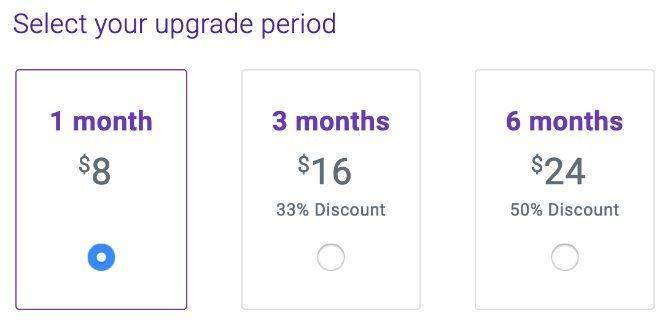
Вы можете использовать Calligraphr для бесплатного создания и экспорта собственного шрифта для рукописного ввода. Но подписка Pro открывает дополнительные функции, которые помогут вам сделать ваш почерк максимально возможным шрифтом.
Calligraphr Pro стоит 8 долларов в месяц, хотя вы можете получить 50-процентную скидку, если заплатите сразу за шесть месяцев. С подпиской Pro, Calligraphr позволяет работать с более чем одним шрифтом одновременно, максимум до 12. Он также позволяет добавлять до 480 символов к каждому шрифту.
Вы также можете добавить более двух вариантов для каждого символа, максимум до 15. Вариант — это альтернативная версия определенной буквы или цифры. Готовый шрифт использует разные варианты случайным образом, чтобы ваш шрифт выглядел более естественно.
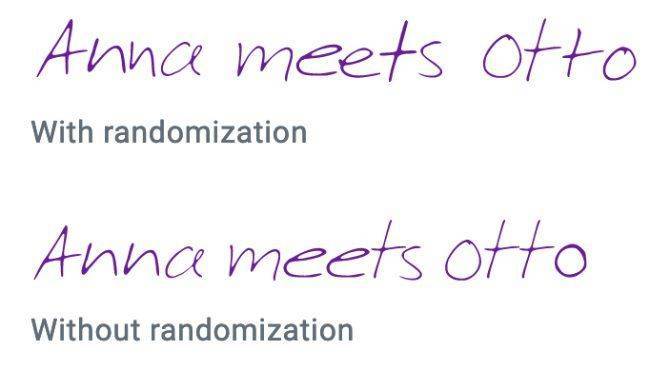
Еще одним важным обновлением, которое поставляется с подпиской Pro, является возможность добавлять лигатуры к вашему шрифту. Если вы не знакомы с общими типографскими терминами , лигатура — это линия, соединяющая две буквы в объединенном почерке.
Нужен ли мне Calligraphr Pro для создания собственного шрифта?
Calligraphr Pro предлагает большие преимущества при создании шрифтов, но вы можете превратить ваш почерк в совершенно хороший шрифт, не платя ни за что.
Основным недостатком бесплатного использования Calligraphr является то, что ваш шрифт ограничен 75 символами. Этого достаточно для прописных и строчных букв, каждого числа и обычных знаков препинания, но не более того.
Вы также ограничены двумя вариантами для персонажа. Тем не менее, это все еще добавляет случайности к вашему шрифту, чтобы сделать его более естественным, чем большинство.
Наконец, вы не можете добавлять лигатуры с помощью Calligraphr Free. Но если вы все равно не присоединитесь к своему почерку, это ничего не изменит.

Используйте свои руки
Существует много материалов на тему того, как рисовать шрифты с помощью компьютерных программ, но мы настойчиво рекомендуем вам сначала нарисовать его от руки. Попытки сделать это на компьютере существенно усложнят вашу работу.
Попробуйте создать красивые формы первых нескольких букв на бумаге, а уже потом начинайте компьютерную работу. Следующие буквы потом могут быть сконструированы на основе существующих форм, в соответствии с ключевыми особенностями.
Подсказка: Вручную обычно получается нарисовать более гладкие и точные кривые. Чтобы было удобнее, не бойтесь поворачивать лист бумаги так, как вам нужно.
Два инструмента для создания шрифтов.
Я настоящий фанат типографики, и трачу много времени на поиск и экспериментирование со всеми видами различных типов шрифтов и стилей. В этом смысле, я также пытался создать собственные шрифты, и должен сказать, что любой человек, обладая небольшим опытом, может это сделать. Далее освещены несколько наиболее известные (и бесплатных) инструментов для самостоятельного создания шрифтов.
Fontstruct
Fontstruct это веб-приложение, являющееся замечательным средством для создания шрифтов, особенно если вы новичок в этом деле. Для создания шрифтов, пользователям нужно зарегистрироваться, но графический интерфейс настолько просто и удобен в использовании, что вы начнете пользоваться им моментально.
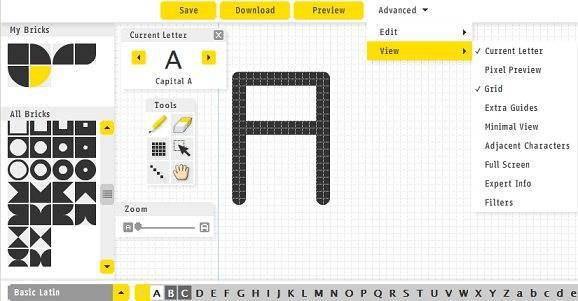
Fontstruct встречает пользователей MS Paint-подобным окружением, где они могу использовать «кирпичики», которые по существу являются шаблонами, помогающими создать избранный вами дизайн. Есть десятки кирпичиков, на выбор, каждый из которых может предоставить создателям свою уникальную особенность, для добавления к шрифту.
Несколько дополнительных базовых инструментов включают в себя: ластик, инструмент создания линии/прямоугольника и инструмент «рука», позволят создавать шрифты точно и профессионально. Каждая буква/символ, какой бы язык вы не выбрали, имеет соответствующий «слот», чтобы помочь вам отследить какие символы вы уже нарисовали, и те которые могли забыть.
Fontsrtuct содержит символьные модели более чем 20 различных языков.
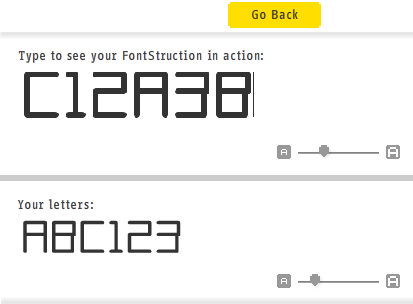
Во время создания своего шедевра, Fontsrtuct предоставляет возможность напечатать и протестировать результат, в условиях реального времени, что, несомненно, удобная функция как для новичков дизайнеров, так и для профессионалов.
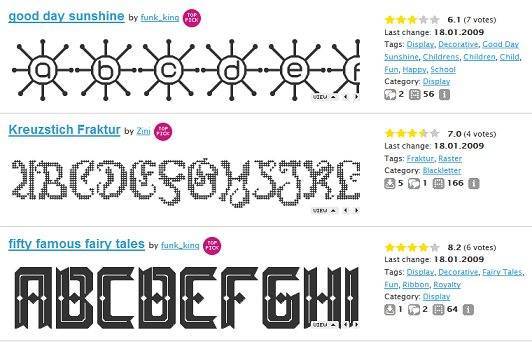
После того как ваш шрифт будет готов, вы можете скачать его (в формате TrueType) и/или выложить в общий доступ, через галерею. Здесь пользователи могут публиковать, голосовать и скачивать шрифты, повсюду создавая сообщества любителей типографики.
FontForge
Если же для создания шрифтов, вы предпочитаете десктопные приложения, давайте рассмотрим FontForge: замечательную бесплатную программу, позволяющую создавать собственные шрифты. Она более замысловата в сравнении с Fontstruct, и содержит большое количество настроек и инструментов. Пользователей встречает растровое изображение знаков и символов, которые можно формовать и переделывать, в соответствии с желаемым дизайном. FontForge совместим с множеством различных форматов шрифтов, включающих в себя TrueType и Opentype.
Я бы также рекомендовал к прочтению отличное руководство, от создателей FontForge, которое поможет вам при создании шрифтов. Есть версии программы для Windows, Mac, и Linux, однако пользователи Windows также должны установить Cygwin, являющееся бесплатным Linux окружением для Windows, необходимым для запуска FontForge.
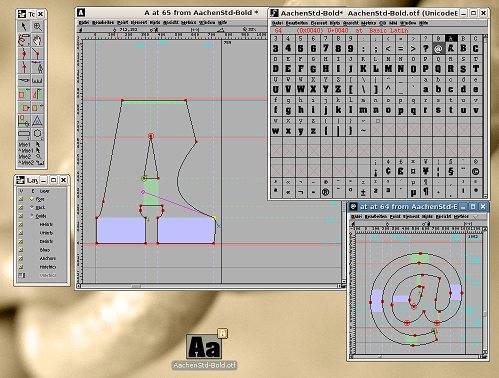
FontForge безусловно стоит попробовать, но все же перед этим, поработайте с Fontstruct, чтобы привыкнуть к типографской среде, и воплотить в жизнь некоторые из ваших идей.